Page 1

Guia do usuário
Page 2
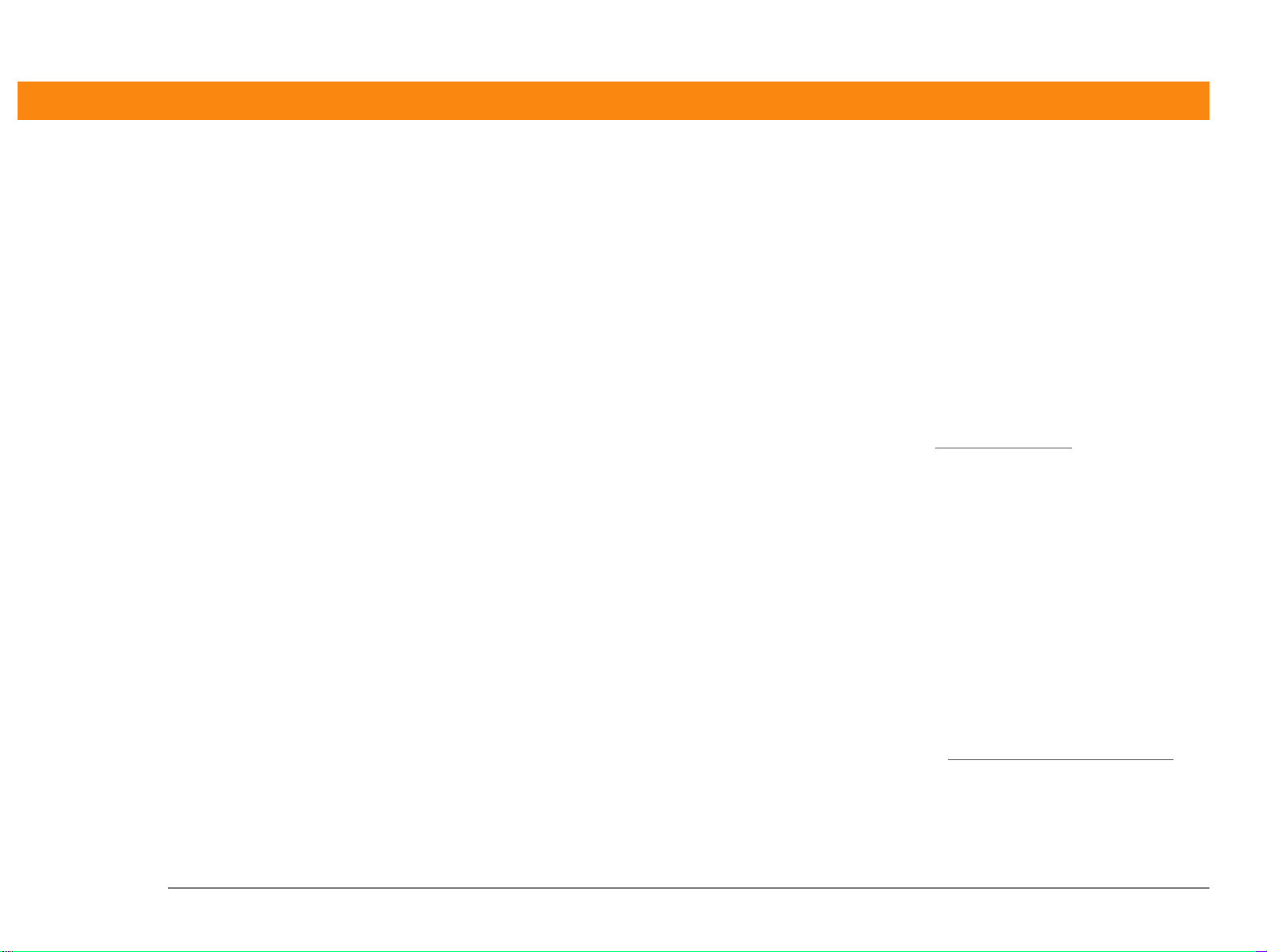
Copyright e marca registrada
© 2004 palmOne, Inc. Todos os direitos reservados.
Graffiti, HotSync, o logotipo HotSync, Palm, o logotipo Palm, Palm OS, Palm Powered, Palm Reader,
palmOne, o logotipo palmOne, VersaMail, “Z” (estilizado), Zire e o logotipo Zire; estilizações e marcas de
design associadas a todas as anteriores; bem como rótulos associados a produtos da palmOne, Inc. estão
entre as marcas comerciais ou registradas pertencentes ou licenciadas à palmOne, Inc. A palmOne, Inc. usa a
marca comercial de tecnologia sem fio Bluetooth sob licença expressa da Bluetooth SIG, Inc. e as marcas
comerciais de tecnologia de decodificação de áudio MPEG Layer-3 sob licença expressa da Thomson
Licensing S.A.
Este produto pode conter um codificador MPEG1 distribuído de acordo com o documento GNU General
Public License. O código fonte desse codificador está disponível em www.palmOne.com
“Developers”. Este produto inclui tecnologia pertencente à Microsoft Corporation e não pode ser usado nem
distribuído sem licença da Microsoft Licensing, GP.
na seção
Isenção e limitação de responsabilidade
A palmOne, Inc. não se responsabiliza por quaisquer danos ou perdas resultantes do uso deste manual.
A palmOne, Inc. não se responsabiliza por quaisquer danos ou reivindicações de terceiros resultantes do uso
deste software. A palmOne, Inc. não se responsabiliza por quaisquer danos ou perdas causados pela
exclusão de dados em decorrência de defeitos, bateria esgotada ou reparos. Faça cópias backup de todos os
dados importantes em outra mídia para proteger-se contra perda de dados.
[ !]
IMPORTANTE
antes de usar os softwares que o acompanham. O uso de qualquer parte do software indica a aceitação dos
termos do Contrato de Licença de Software do Usuário Final.
Leia o Contrato de Licença de Software do Usuário Final fornecido com este produto
Download do software disponível
O software Palm®Desktop é fornecido em CD. Se você não tiver acesso a uma unidade de CD no seu
computador, é possível fazer download do software Palm Desktop em www.palmOne.com/support/intl.
Computador de mão Zire™ 72 ii
Page 3

Sumário
Sobre este manual ...............................................................xxi
Conteúdo deste manual ............................................................................xxi
Instruções passo a passo................................................................... xxi
Links.................................................................................................... xxii
Barras laterais ...........................................................................................xxii
Dicas para a exibição deste manual no Adobe Acrobat Reader..........xxiii
Capítulo 1: Configuração
dos computadores de mão e de mesa ...................................1
Conteúdo da caixa ........................................................................................2
Requisitos do sistema ..................................................................................2
Etapa 1: Carregamento do computador de mão........................................4
O que você deve saber sobre a bateria do computador de mão ...... 5
Etapa 2: Como ligar o computador de mão pela primeira vez .................6
Etapa 3: Instalação do software ...................................................................7
Etapa 4: Conexão do computador de mão ao computador de mesa.......8
Alternância para outro software do computador de mesa .....................10
Uso de perfis ...............................................................................................11
Criação de um perfil de usuário .........................................................12
Sincronização com um perfil de usuário ...........................................14
Tópicos relacionados..................................................................................17
Capítulo 2: Exploração do computador de mão .................18
Localização dos controles no computador de mão .................................19
Controles do painel frontal ................................................................. 19
Controles dos painéis superior e lateral ........................................... 20
Controles do painel posterior............................................................. 22
Elementos da tela .......................................................................................23
Área de entrada ................................................................................... 23
Controles do aplicativo ....................................................................... 25
Computador de mão Zire™ 72 iii
Page 4
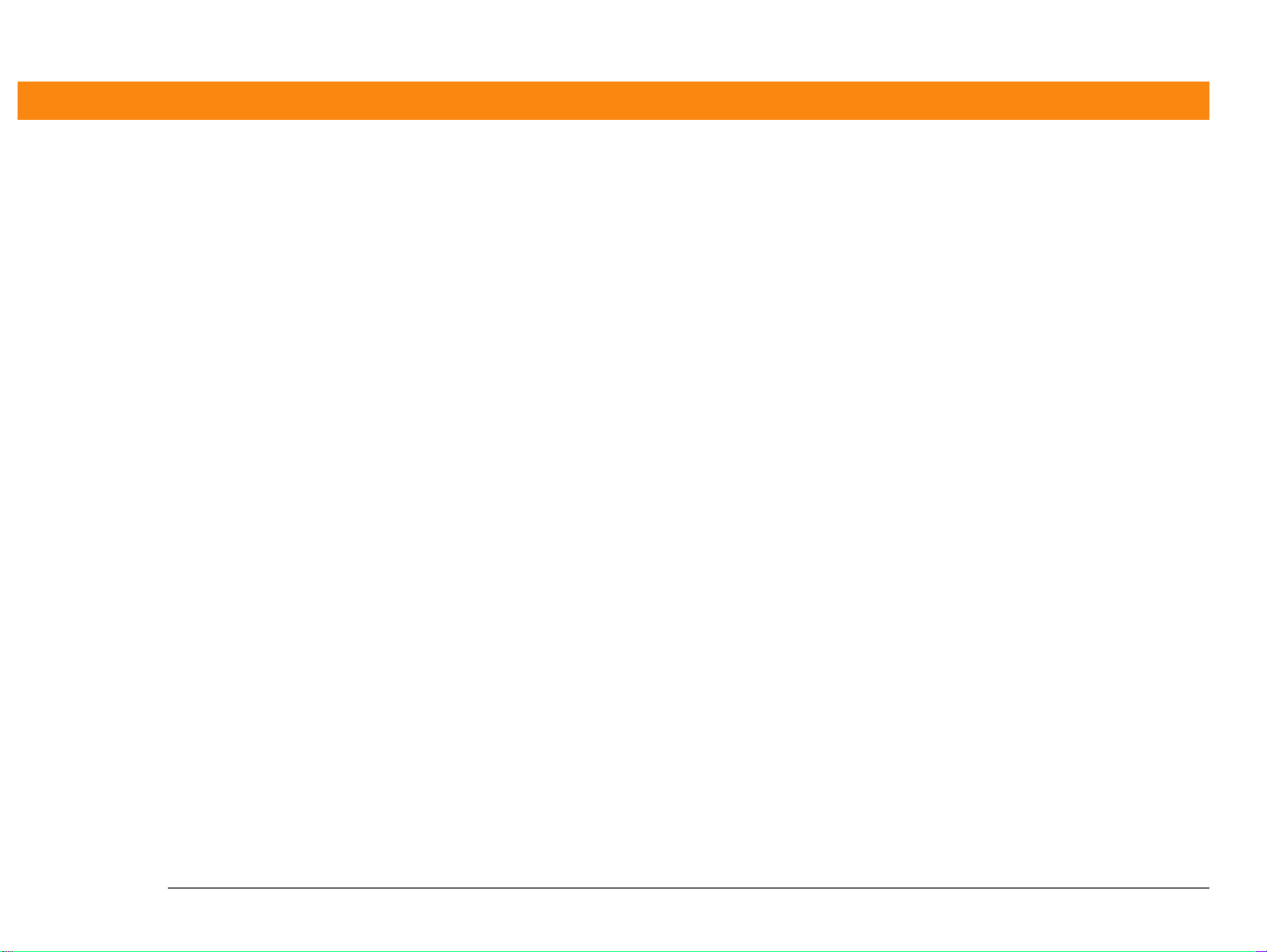
Que softwares há no meu computador de mão? ....................................27
Conteúdo do CD..........................................................................................29
Tópicos relacionados..................................................................................32
Capítulo 3: Movimentação nos aplicativos .........................34
Abertura de aplicativos .............................................................................35
Uso dos botões de aplicativos ........................................................... 35
Uso da tela inicial ................................................................................ 35
Alternância entre aplicativos .............................................................. 36
Uso dos menus ..........................................................................................36
Uso do toque de comando ................................................................. 37
Uso do navegador de 5 direções...............................................................38
Movimentação na tela inicial.............................................................. 39
Movimentação nas telas de listagem ................................................ 40
Movimentação nas telas de registros................................................ 40
Movimentação nas caixas de diálogo ............................................... 41
Movimentação nas listas de seleção ................................................. 42
Localização de informações ......................................................................43
Tópicos relacionados..................................................................................44
Capítulo 4: Inserção de informações....................................46
Como fazer para inserir informações? ......................................................47
Inserção de informações com a escrita Graffiti 2.....................................47
Escrita dos caracteres Graffiti 2 ..........................................................48
Alfabeto do Graffiti 2 .......................................................................... 50
Números do Graffiti 2 ......................................................................... 51
Gestos Graffiti 2 .................................................................................. 55
Escrita de símbolos e outros caracteres especiais do Graffiti 2 ......56
Símbolos e caracteres especiais do Graffiti 2 .................................. 57
Escrita de atalhos do Graffiti 2 ...........................................................58
Atalhos do Graffiti 2 ............................................................................ 59
Inserção de informações com o teclado na tela.......................................60
Inserção de informações com o computador de mesa ...........................62
Importação de informações de outros aplicativos...................................67
Restauração dos itens arquivados no computador de mesa..................69
Computador de mão Zire™ 72 iv
Page 5
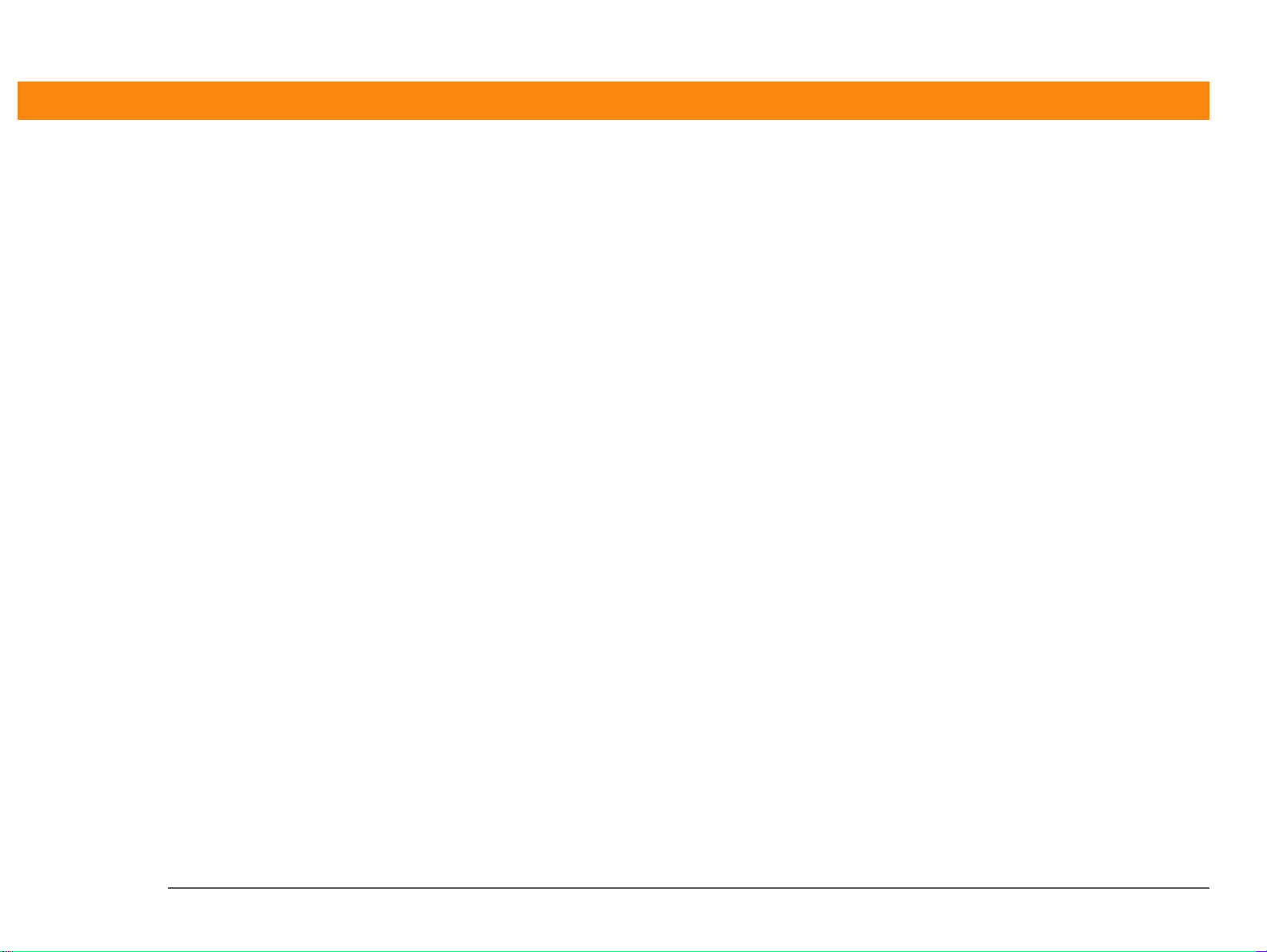
Inserção de informações de Contatos em outro aplicativo.....................70
Edição de informações ...............................................................................72
Seleção de informações...................................................................... 72
Cópia e colagem de informações .......................................................73
Exclusão de informações ....................................................................74
Tópicos relacionados..................................................................................75
Capítulo 5: Sincronização do computador de mão
com o de mesa .......................................................................76
Por que sincronizar informações? .............................................................77
Que informações são sincronizadas?........................................................78
Como sincronizar? ......................................................................................80
Sincronização com um cabo ..............................................................81
Sincronização com o uso da porta de infravermelho ......................82
Sincronização pela rede ......................................................................86
Sincronização com discagem para uma rede ...................................86
Sincronização pela conexão com um computador da rede ............91
Personalização das configurações de sincronização ...............................94
Escolher como o computador responderá a pedidos de sincronização
94
Configuração de opções de sincronização ........................................96
Decisão sobre a atualização das informações de aplicativos ..........97
Sincronização com um arquivo externo .................................................103
Tópicos relacionados................................................................................104
Capítulo 6: Expansão do computador de mão .................105
Que tipo de cartões de expansão posso usar?.......................................106
Como os cartões de expansão podem me ajudar?................................106
Inserção de um cartão de expansão ......................................................107
Remoção de um cartão de expansão .....................................................108
Abertura de um aplicativo em um cartão de expansão .......................109
Abertura de arquivos em um cartão de expansão ................................110
Exibição de informações sobre o cartão.................................................111
Renomeação de um cartão .....................................................................112
Cópia de aplicativos em um cartão de expansão .................................113
Computador de mão Zire™ 72 v
Page 6
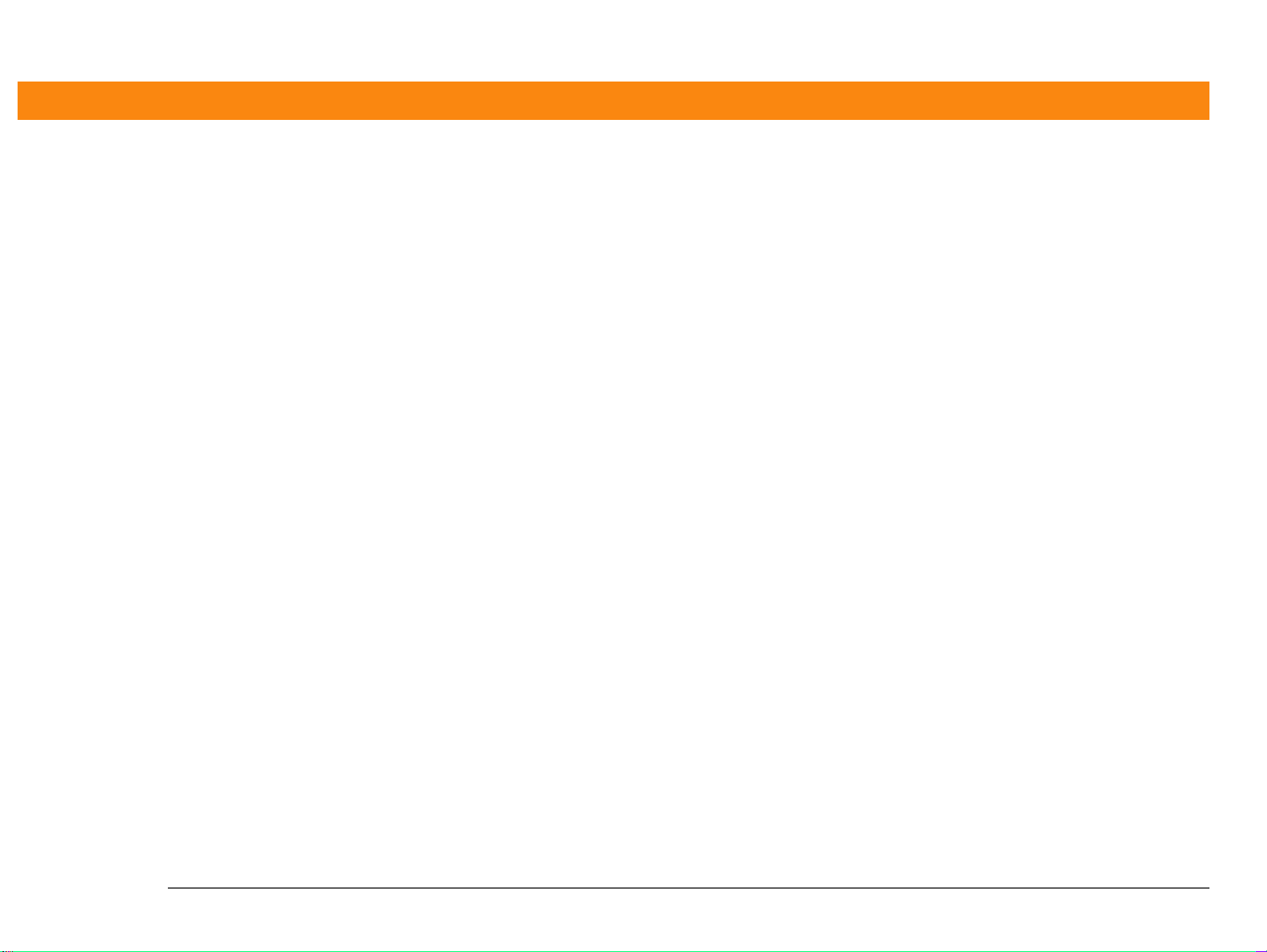
Remoção de todas as informações de um cartão .................................114
Tópicos relacionados................................................................................115
Capítulo 7: Gerenciamento de contatos............................116
Adição de um contato .............................................................................117
Inserção de informações de contato adicionais .............................121
Seleção de tipos de campo de contato ............................................122
Definição de campos personalizados ..............................................123
Seleção de um contato como seu cartão de visitas .......................124
Cópia de informações de contato em vários contatos .........................125
Localização de um contato em sua lista ................................................126
Exclusão de um contato ..........................................................................127
Personalização da lista de contatos .......................................................128
Estabelecimento de conexões de Contatos ............................................130
Uso da Conexão rápida .....................................................................130
Personalização das configurações de Conexão rápida ..................132
Uso da Discagem por toque .............................................................134
Uso de Contatos no computador de mesa .............................................136
Tópicos relacionados................................................................................137
Capítulo 8: Gerenciamento do Calendário ........................138
Agendamento de eventos ........................................................................139
Agendamento de um compromisso ................................................139
Agendamento de um evento sem hora de início ...........................141
Agendamento de um evento repetido — intervalo padrão ...........143
Agendamento de um evento repetido — intervalo incomum .......144
Agendamento de um evento com duração superior a um dia ......146
Inserção de um local ou de uma nota relativa a um evento ..........147
Codificação da sua agenda por cor .........................................................148
Seleção dos códigos de cor ..............................................................148
Atribuição de um código de cor a um evento .................................151
Definição de um alarme ..........................................................................152
Reagendamento de um evento ..............................................................153
Exclusão de eventos .................................................................................155
Exclusão de um evento específico ...................................................155
Computador de mão Zire™ 72 vi
Page 7
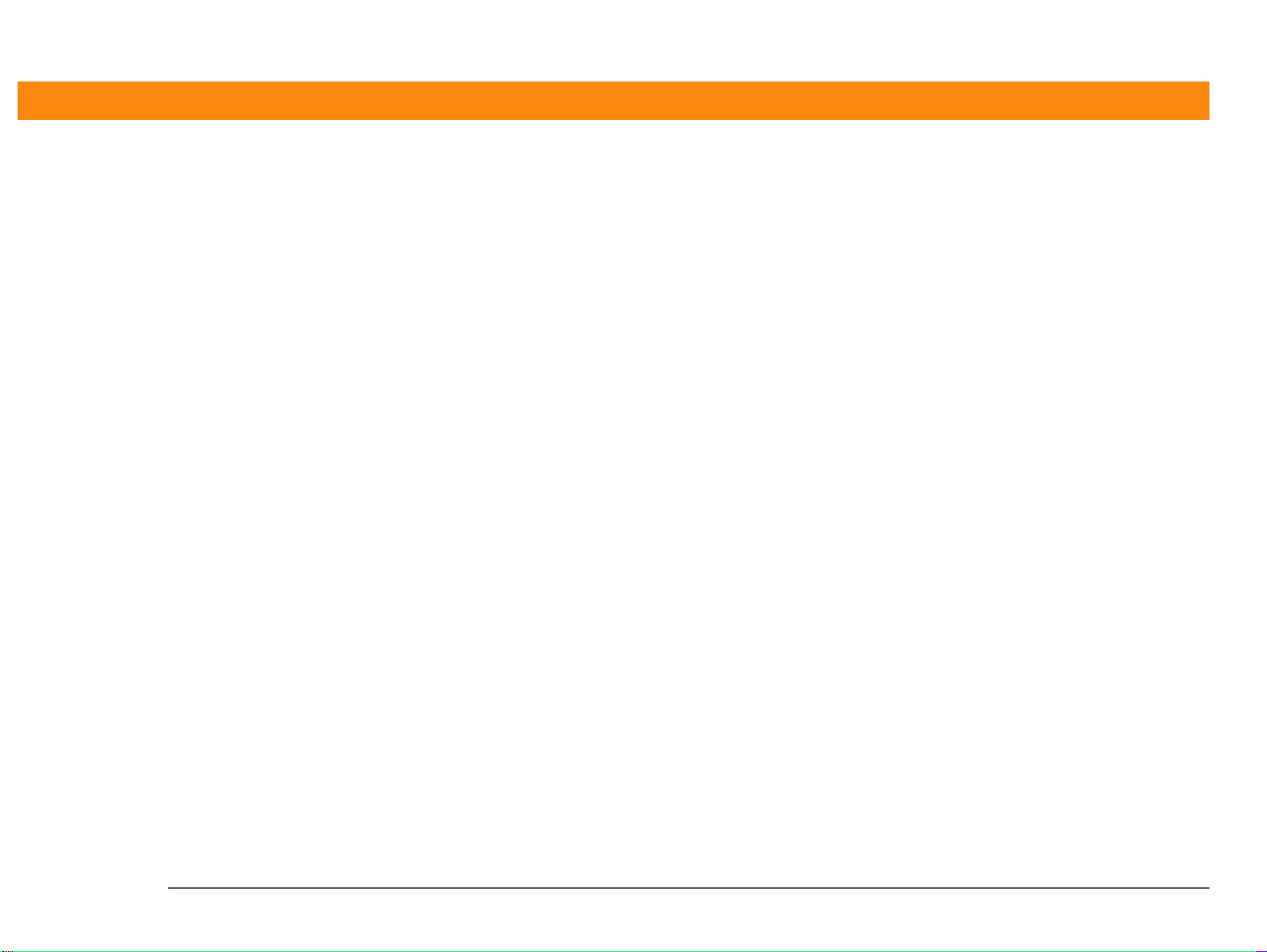
Exclusão de todos os eventos passados .........................................157
Verificação da agenda ..............................................................................158
Exibição conjunta dos seus compromissos e tarefas ....................158
Exibição da agenda diária .................................................................160
Exibição da agenda semanal ............................................................162
Exibição da agenda mensal ..............................................................163
Exibição de um calendário anual .....................................................164
Localização de eventos sobrepostos ............................................... 165
Personalização do calendário ..................................................................166
Personalização de opções de exibição para o calendário ..............167
Definição de opções de alarme e de hora .......................................171
Uso do Calendário no computador de mesa..........................................173
Tópicos relacionados................................................................................174
Capítulo 9: Gerenciamento de tarefas ...............................175
Criação de uma tarefa .............................................................................176
Definição de um alarme ....................................................................177
Agendamento de uma tarefa repetida — intervalo padrão ...........179
Agendamento de uma tarefa repetida — intervalo incomum .......181
Organização de tarefas ............................................................................183
Marcação de uma tarefa como concluída ..............................................184
Exclusão de tarefas ..................................................................................185
Exclusão de uma tarefa específica ...................................................185
Exclusão de todas as tarefas concluídas .........................................186
Personalização da lista Tarefas ...............................................................187
Uso do aplicativo Tarefas no computador de mesa ..............................189
Tópicos relacionados................................................................................190
Capítulo 10: Criação de memorandos................................191
Criação de um memorando ....................................................................192
Exibição e edição de um memorando ...................................................193
Movimentação de itens na lista de memorandos .................................194
Exclusão de um memorando ..................................................................195
Uso do aplicativo Memos no computador .............................................196
Tópicos relacionados................................................................................197
Computador de mão Zire™ 72 vii
Page 8
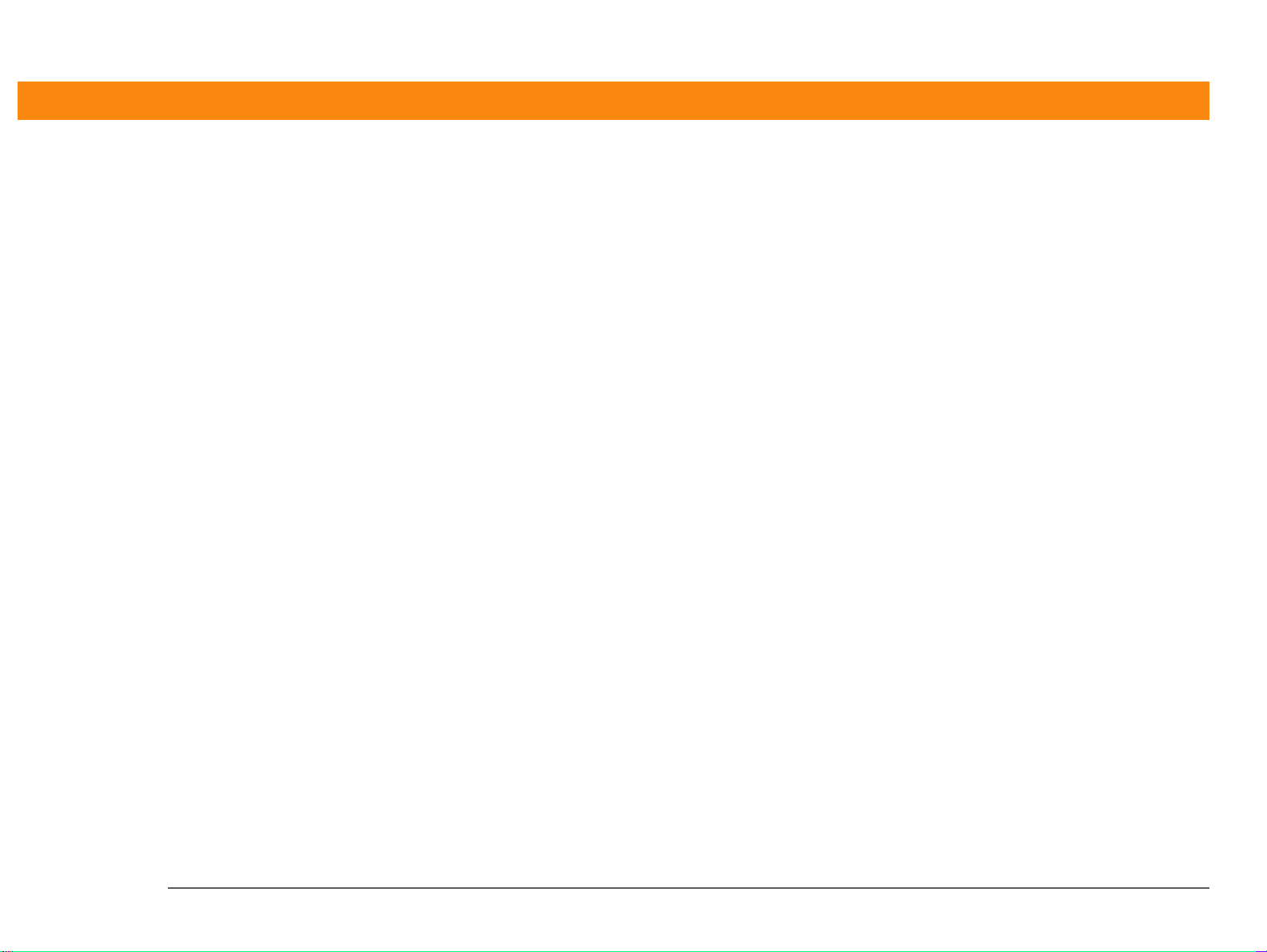
Capítulo 11: Criação de notas em Anotações ...................198
Criação de uma nota ................................................................................199
Escolha das cores da caneta e do papel (fundo) ............................200
Definição de um alarme ....................................................................202
Exibição e edição de uma nota ...............................................................204
Exclusão de uma nota .............................................................................205
Uso do aplicativo Anotações no computador ........................................206
Tópicos relacionados................................................................................207
Capítulo 12: Execução de cálculos .....................................208
Botões da calculadora .............................................................................209
Exibição de cálculos recentes .................................................................210
Tópicos relacionados................................................................................211
Capítulo 13: Gerenciamento de despesas.........................212
Adição de uma despesa ...........................................................................213
Escolha de moedas...................................................................................215
Personalização da lista de seleção Moeda ......................................215
Predefinição do símbolo de moeda .................................................216
Criação de um símbolo de moeda ...................................................217
Exclusão de despesas...............................................................................219
Exclusão de uma despesa individual ...............................................219
Exclusão de toda uma categoria de despesas ................................220
Personalização da lista de despesas .......................................................221
Uso do aplicativo Despesas no seu computador ...................................222
Tópicos relacionados................................................................................223
Capítulo 14: Gravação de memos de voz ..........................224
Criação de um memo de voz ..................................................................225
Criação de um memo de voz rápido com o uso do botão do aplicativo
225
Criação de um memo de voz mais longo com o uso do controle de
interrupção ..................................................................................226
Audição de memos de voz ......................................................................230
Configuração de um alarme para um memo de voz ............................232
Computador de mão Zire™ 72 viii
Page 9
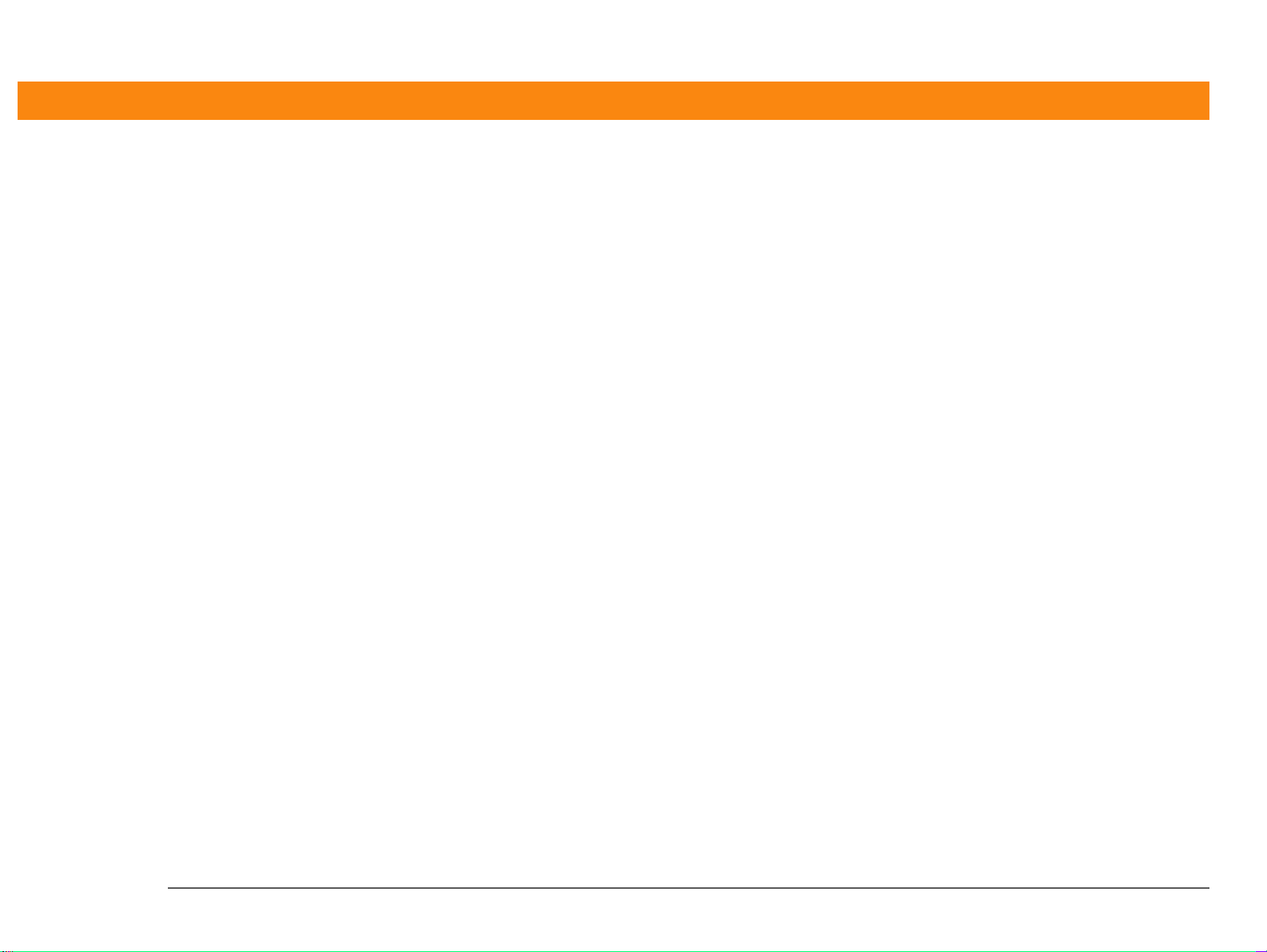
Salvar um memo de voz em um cartão de expansão ..........................234
Salvar um memo específico em um cartão de expansão ..............234
Armazenamento automático de todos os memos de voz em um
cartão de expansão .....................................................................235
Tópicos relacionados................................................................................236
Capítulo 15: Captura e exibição de fotos e vídeos............237
Tipos de arquivos suportados .................................................................238
Captura de uma foto ................................................................................240
Gravação de um vídeo ............................................................................242
Ajuste das configurações da câmera .....................................................245
Exibição de fotos ou vídeos ....................................................................248
Exibição de foto ou vídeo no modo de exibição Miniatura ........... 248
Exibição de uma foto ou um vídeo no modo de exibição Lista .... 251
Exibição de um show de slides ........................................................ 252
Rotação de fotos................................................................................ 253
Aumento e diminuição do zoom nas fotos ..................................... 254
Exibição e edição de detalhes da foto ou do vídeo ........................ 256
Organização de fotos e vídeos.................................................................258
Organização de fotos ou vídeos em álbuns .................................... 258
Movimentação de fotos ou vídeos em ou entre álbuns .................260
Classificação das fotos e dos vídeos no modo de exibição Lista.. 261
Classificação de álbuns..................................................................... 263
Cópia de fotos ..........................................................................................266
Exclusão de fotos ou vídeos ...................................................................267
Compartilhamento de fotos e vídeos......................................................268
Uso do aplicativo palmOne Mídia no computador de mesa ................269
Tópicos relacionados................................................................................270
Capítulo 16: Ouvir música...................................................271
Transferência de arquivos MP3 para um cartão de expansão .............272
Transferência de música de um CD para um cartão de expansão ......275
Reprodução de músicas no computador de mão .................................280
Gerenciamento de repertório ..................................................................281
Criação de um repertório ..................................................................281
Computador de mão Zire™ 72 ix
Page 10
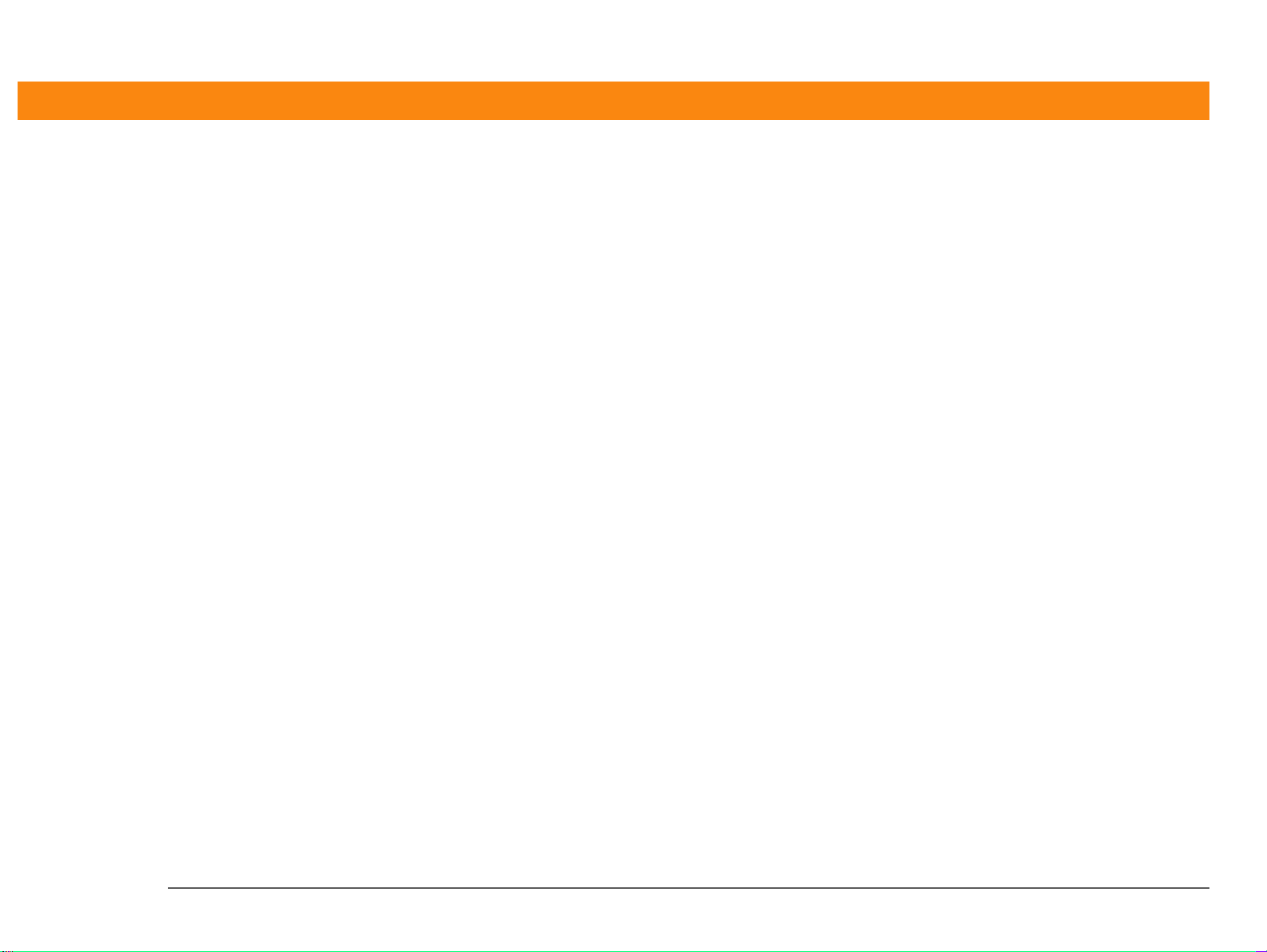
Reprodução de músicas de um repertório ......................................283
Edição de um repertório ...................................................................284
Exclusão de um repertório ...............................................................286
Exibição de informações sobre as músicas ...........................................287
Uso do RealOne Player no computador de mesa ..................................288
Tópicos relacionados................................................................................289
Capítulo 17: Conexão sem fio a outros dispositivos........290
O que posso fazer com a tecnologia Bluetooth integrada? ..................291
Que tipos de conexão posso fazer?.........................................................291
O que significa detecção de dispositivo?................................................293
Inserção de configurações básicas Bluetooth .......................................294
Configuração de conexão telefônica ......................................................295
Acesso sem fio a emails e à Web ...........................................................300
Configuração de uma conexão com o computador de mesa ..............303
Configuração de uma conexão para sincronização sem fio ................306
Configuração de uma conexão com uma rede .....................................308
Criação de pares confiáveis ....................................................................310
Configuração de recursos avançados do Bluetooth .............................312
Armazenamento de nomes de dispositivos encontrados
recentemente ..............................................................................312
Permissão para que o computador de mão desperte quando
desligado .....................................................................................313
Tópicos relacionados................................................................................314
Capítulo 18: Envio e recepção de emails ...........................315
Atualização de uma conta de email existente .......................................316
Sobre contas de email..............................................................................317
Tipos de conta e conexão ................................................................. 317
Uso de um provedor de emails........................................................ 317
Uso de uma conta de email corporativo ......................................... 318
VPNs ................................................................................................... 319
Criação de uma conta...............................................................................320
Definição de opções básicas de contas ...........................................320
Definição de opções de email avançadas .......................................324
Computador de mão Zire™ 72 x
Page 11
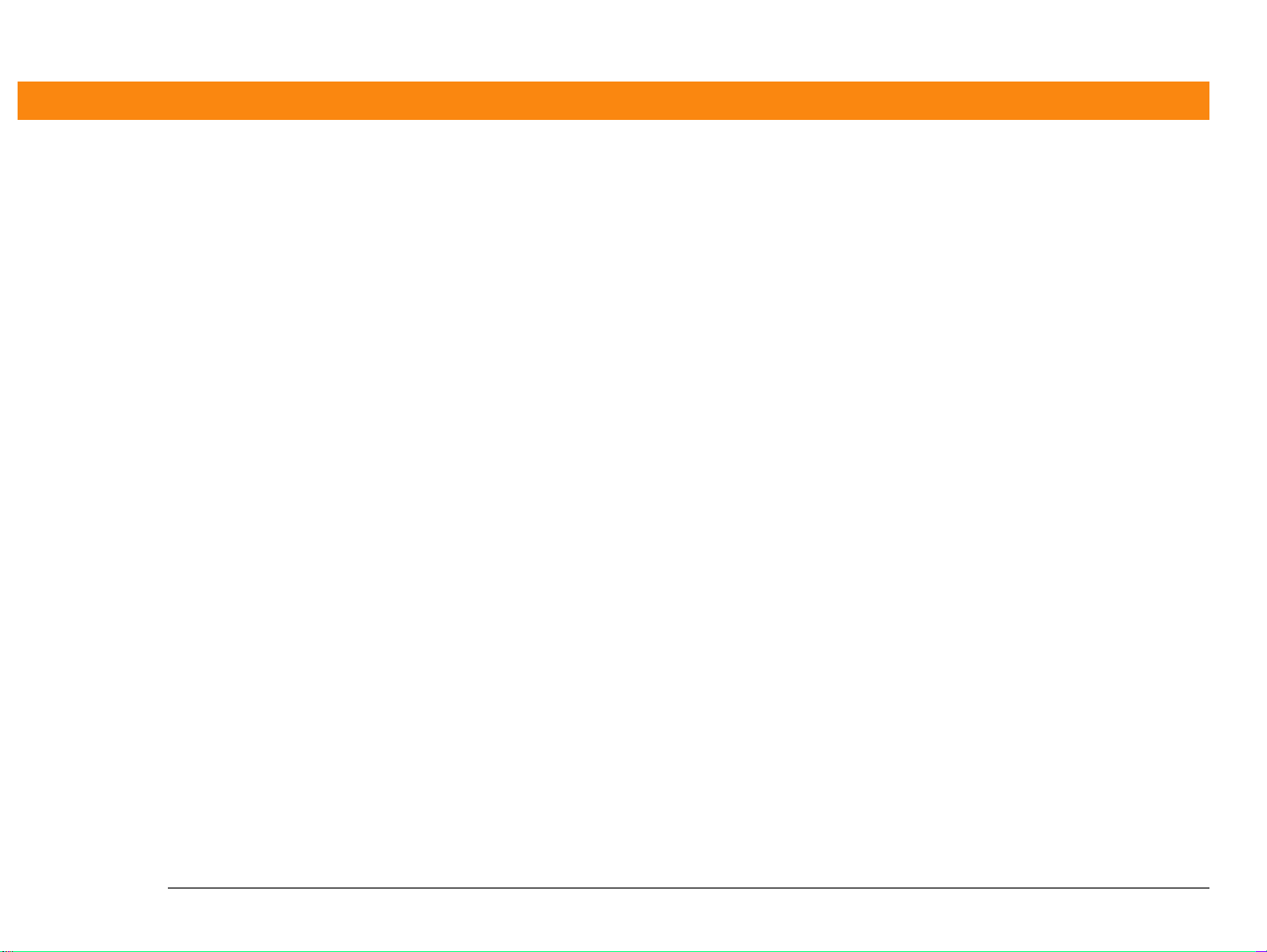
Teste da nova conta .......................................................................... 328
Gerenciamento de contas de email.........................................................329
Edição de uma conta de email .........................................................329
Exclusão de uma conta de email .....................................................330
Seleção de um serviço diferente para uma conta de email ...........331
Adição de ESMTP a uma conta ........................................................333
Recepção e leitura de emails ...................................................................335
Alternar entre contas de email .........................................................335
Recepção de emails ...........................................................................337
Agendamento de uma obtenção automática de email ..................339
Notificações de obtenção automática ............................................. 341
Configuração de opções de notificação ..........................................342
Exibição e uso da tela Lembretes .................................................... 343
Repetições de obtenção automática de emails .............................. 345
Problemas com recursos da obtenção automática de emails....... 346
Ícones da Caixa de entrada no aplicativo VersaMail...................... 346
Leitura de emails ............................................................................... 347
Selecionar se as mensagens serão exibidas como HTML ou texto
simples......................................................................................... 348
Personalização da fonte das mensagens lidas ...............................350
Envio de emails ........................................................................................351
Inserção de um endereço diretamente no campo Para .................353
Inserção de um endereço utilizando Contatos ................................354
Inserção de um endereço utilizando o Preenchimento automático ....
355
Inclusão de uma assinatura pessoal ................................................356
Repetição de envio ............................................................................357
Envio de notificações de repetição. ................................................. 357
Modificação de mensagens na Caixa de saída ............................... 358
Ícones da Caixa de saída nos aplicativos VersaMail ...................... 358
Trabalho com pastas de email.................................................................359
Exibição de outra pasta .....................................................................359
Personalização da aparência da lista de mensagens .....................360
Movimentação de mensagens entre as pastas ..............................363
Criação e edição de pastas de emails ..............................................365
Computador de mão Zire™ 72 xi
Page 12
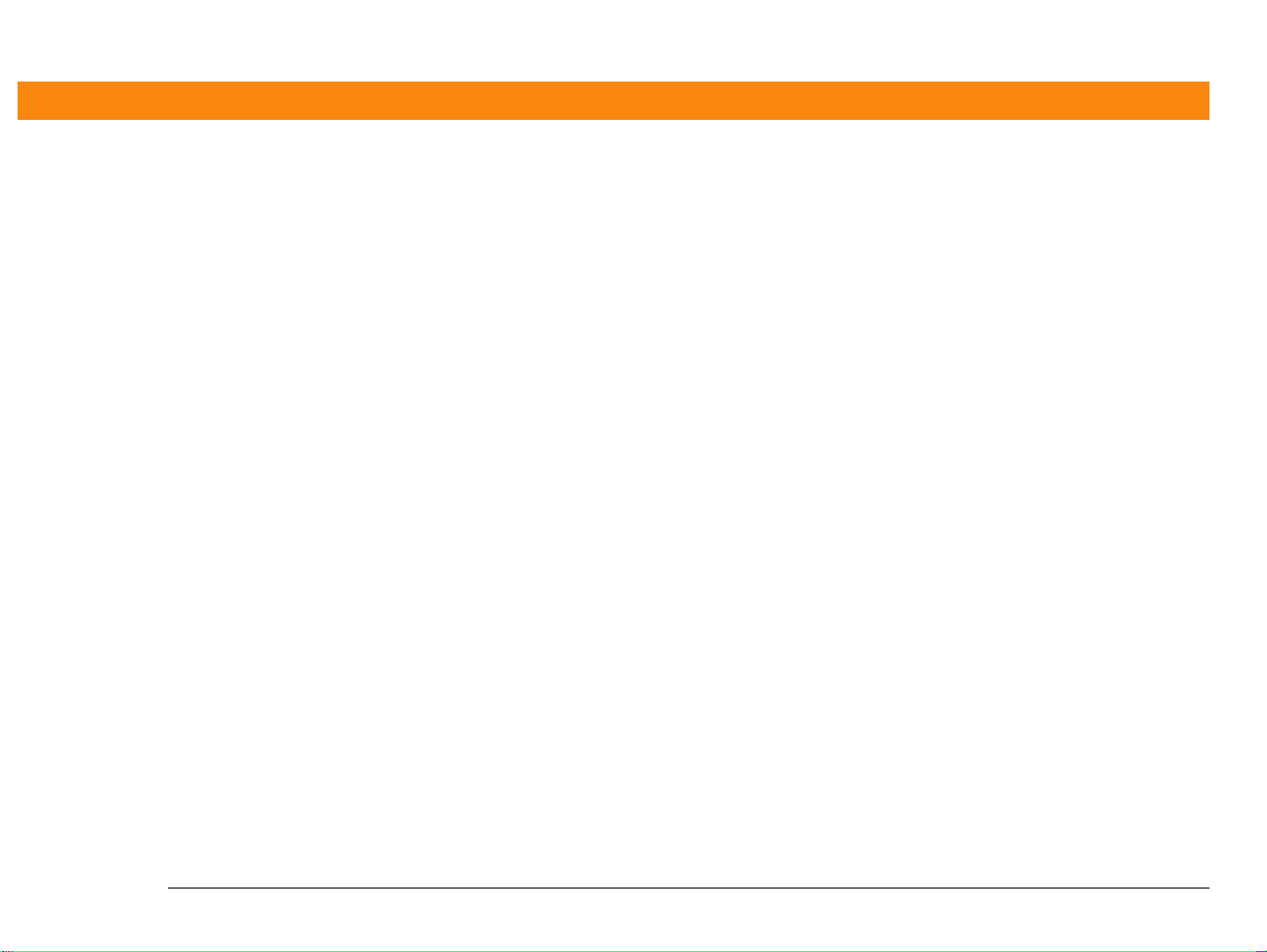
Trabalho com emails ...............................................................................367
Encaminhamento de emails .............................................................367
Resposta a uma mensagem durante sua leitura ............................368
Resposta a emails usando a lista de mensagens ...........................370
Exclusão de uma mensagem ...........................................................372
Exclusão de mensagens antigas ......................................................373
Esvaziamento da lixeira ....................................................................375
Configuração do esvaziamento automático da lixeira ...................376
Marcação das mensagens como lidas ou não lidas .......................377
Uso de anexos...........................................................................................379
Download de um anexo para o computador de mão .................... 379
Uso de um anexo transferido ...........................................................380
Download de anexos grandes ..........................................................383
Salvar anexos em um cartão de expansão .....................................385
Anexar arquivos de um aplicativo do computador de mão ..........385
Anexar arquivos de um cartão de expansão ..................................388
Anexar fotos e vídeos .......................................................................389
Encaminhamento de um anexo .......................................................390
Sincronização de emails entre o computador de mão e o de mesa ....391
Configuração de uma conta ............................................................. 391
Ativação da sincronização no computador de mesa ......................392
Configuração de opções de sincronização para a conta de email 394
Configuração das opções de sincronização de cliente de email ...396
Configuração do Microsoft Outlook ou Outlook Express como
programa de email padrão ........................................................398
Configuração de opções de sincronização de email avançadas ...400
Telas de informações de contas....................................................... 404
Atalhos do software de transferência VersaMail............................ 405
Verificação das configurações de conta do computador de mão antes
da sincronização de contas ........................................................406
Exclusão de uma ou mais contas durante a sincronização ...........408
Sincronização de uma conta ............................................................ 408
Sincronização de várias contas ........................................................ 408
Uso de SSL com o software de transferência................................. 409
Recursos avançados do aplicativo VersaMail ........................................409
Computador de mão Zire™ 72 xii
Page 13
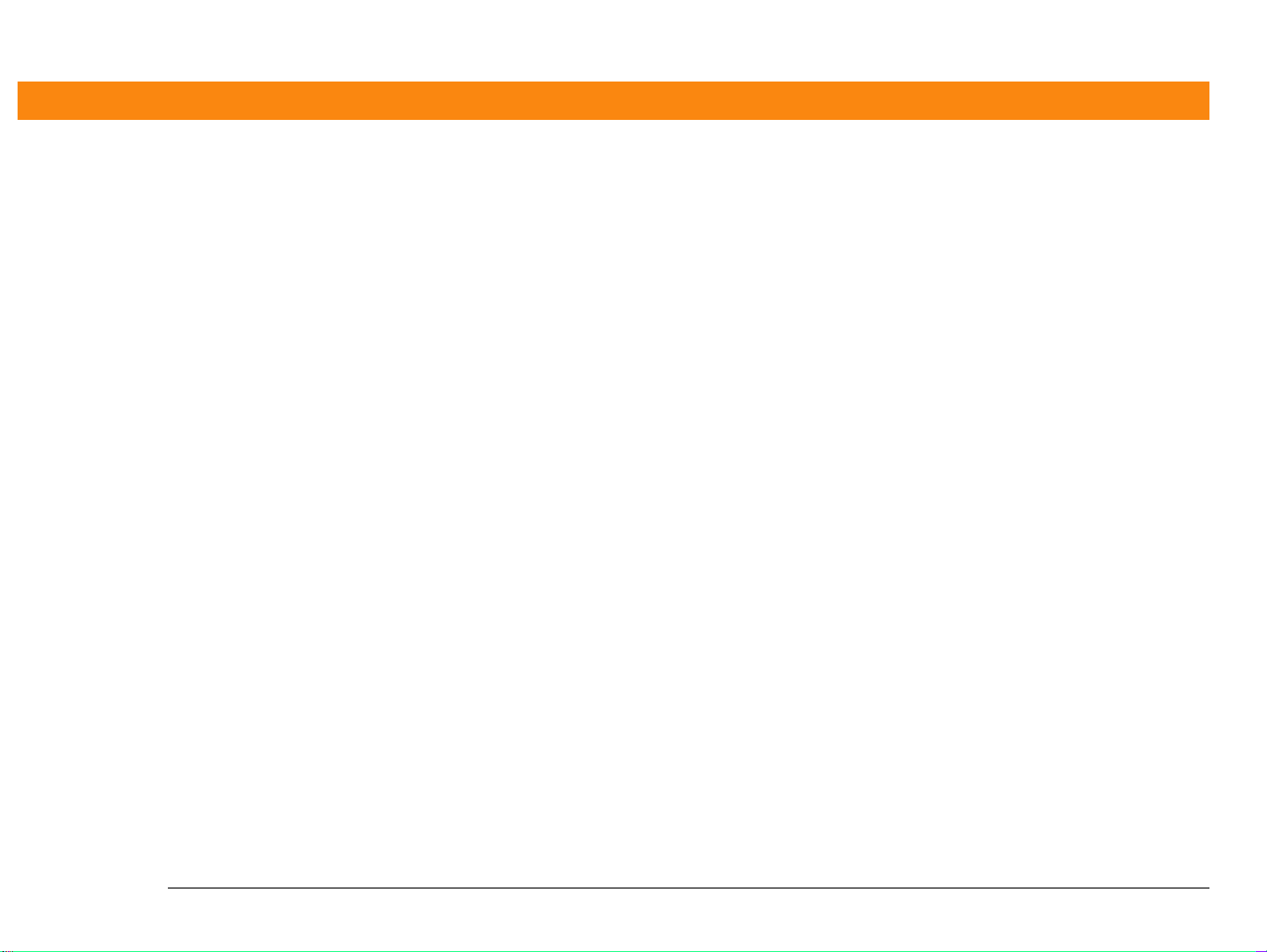
Configuração de preferências para receber, enviar e excluir emails ..
410
Adição ou atualização de um contato diretamente de uma mensagem
412
Criação e uso de filtros ..................................................................... 413
Ativação e desativação de filtros .....................................................415
Edição ou exclusão de um filtro .......................................................417
Gerenciamento de configurações para emails de entrada e de saída
418
Adição de APOP a uma conta ...........................................................427
Configuração de preferências avançadas de conta ........................428
Alteração dos detalhes de cabeçalho de email............................... 430
Backup dos bancos de dados de email ...........................................431
Sincronização de pastas de email IMAP sem fio ............................ 433
Pré-requisitos para a sincronização de pasta IMAP ....................... 433
Ativação e desativação da sincronização de pastas IMAP .............434
Sincronização de pastas IMAP do computador de mão/servidor com
o menu Opções ...........................................................................434
Uso de pastas raiz ............................................................................. 435
Uso de Secure Socket Layer (SSL)................................................... 435
Tópicos relacionados................................................................................436
Capítulo 19: Envio e recepção de mensagens de texto e
multimídia.............................................................................437
Criação e envio de mensagens ...............................................................438
Criação e envio de uma mensagem de texto ..................................438
Criação e envio de uma mensagem multimídia .............................440
Solicitação de recibo para mensagens de texto enviadas .............446
Definição de opções de entrega para mensagens multimídia ......447
Adição de assinatura a uma mensagem .........................................449
Exibição de uma mensagem de texto ....................................................450
Resposta a uma mensagem de texto ......................................................451
Resposta a uma mensagem de texto .............................................. 451
Encaminhamento de uma mensagem .............................................453
Salvar um número de telefone em Contatos ........................................455
Computador de mão Zire™ 72 xiii
Page 14
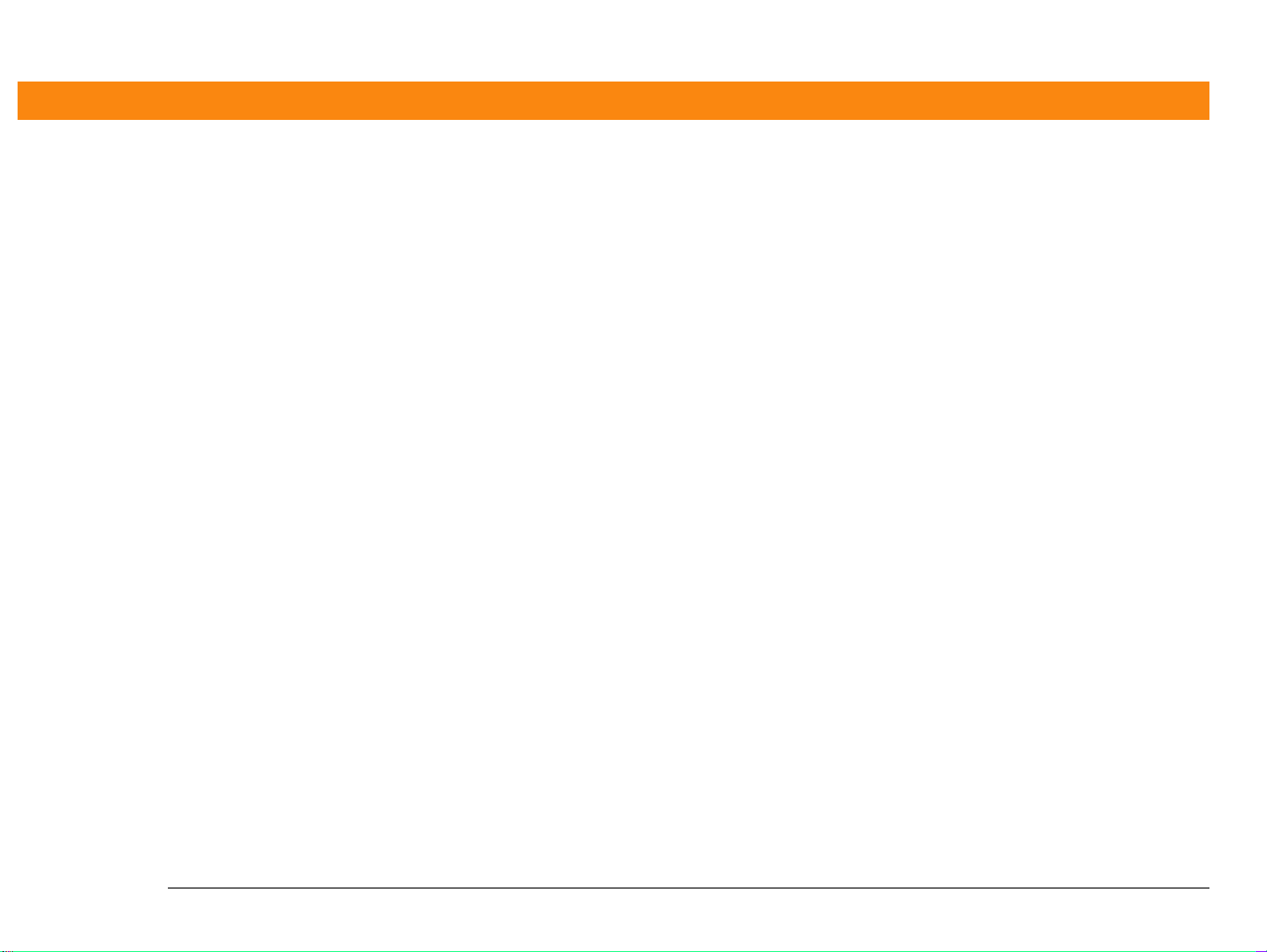
Definição de opções para mensagens de texto e multimídia ...............457
Alteração da forma de exibição da lista ..........................................457
Definição do modo de exclusão das mensagens ...........................459
Definição do modo de recepção de mensagens de texto ..............460
Alteração das configurações de conta de serviço ..........................462
Tópicos relacionados................................................................................463
Capítulo 20: Navegação pela Web......................................464
Acesso a uma página da Web .................................................................465
Acesso a uma página da Web com o uso da barra de ações ........465
Acesso a uma página da Web com o uso do campo de endereço 466
Uso de senha para acessar uma página da Web ............................467
Localização de informações em uma página da Web ....................468
Passagem rápida para uma página.........................................................469
Acompanhamento de um link .......................................................... 469
Retorno para a página inicial ou para uma página recentemente
visitada......................................................................................... 469
Alteração do modo de exibição da página ............................................470
Criação de marcadores para páginas favoritas......................................473
Adição de um marcador ...................................................................473
Exibição de uma página marcada ....................................................474
Edição de informações sobre um marcador ...................................475
Desconexão e conexão com a Internet ...................................................476
Desconexão da Internet ....................................................................476
Conexão com a Internet ....................................................................477
Download de arquivos e de páginas.......................................................478
Download de um arquivo .................................................................478
Salvar uma página da Web ..............................................................479
Exibição de uma página salva ..........................................................480
Exibição de um arquivo salvo em um cartão de expansão ...........481
Comunicação com outros usuários.........................................................482
Envio de email usando o VersaMail ................................................482
Envio de um endereço na Web via VersaMail ................................483
Envio de email via conta de email na Internet ................................484
Retorno a uma página da Web visitada recentemente ........................485
Computador de mão Zire™ 72 xiv
Page 15
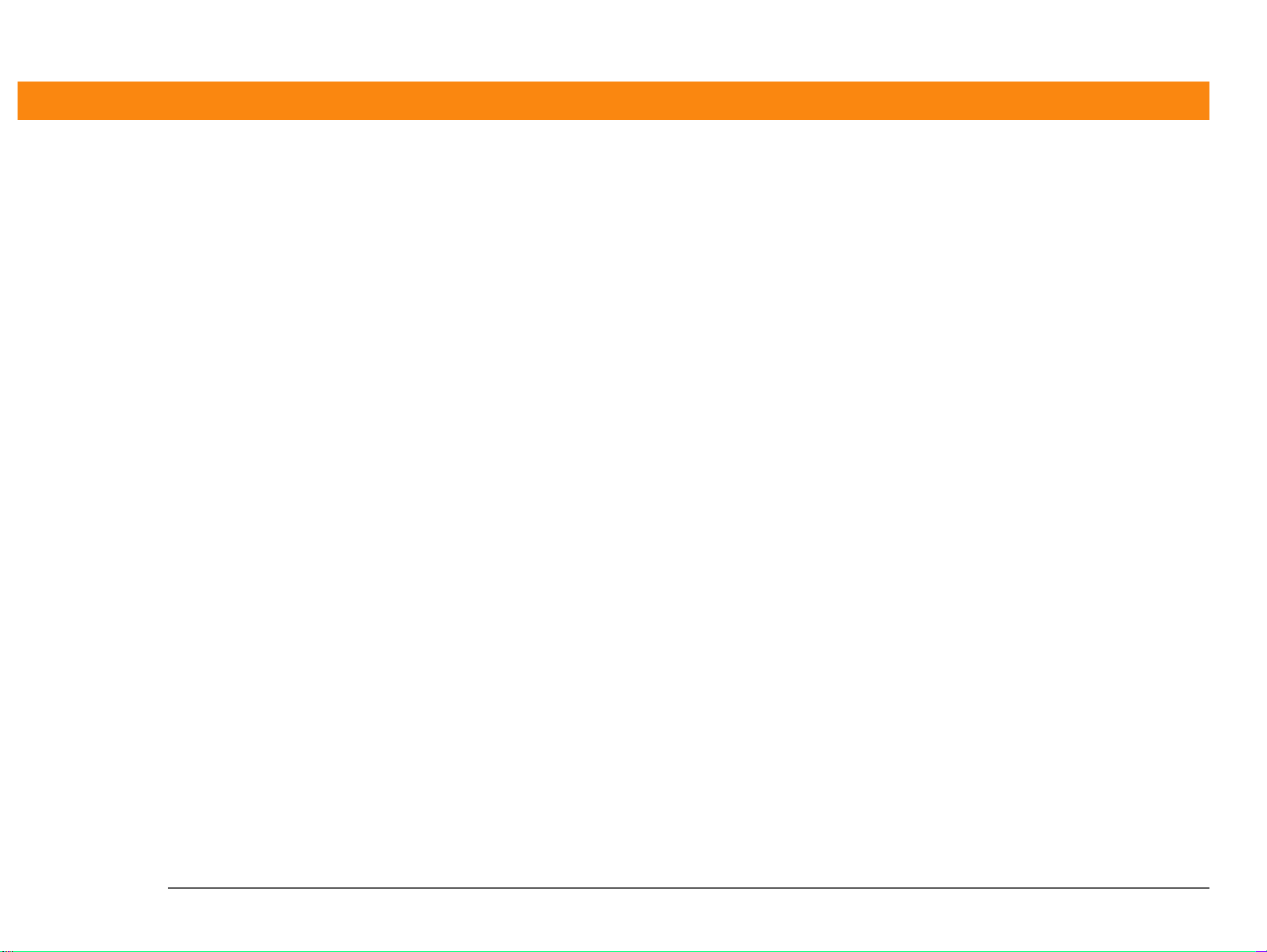
Alteração do modo de início e da página inicial ....................................487
Alteração da página inicial ...............................................................487
Alteração do modo de início ............................................................489
Configuração de opções avançadas do navegador ...............................491
Alteração do modo de download de imagens ................................491
Definição do preenchimento automático de endereços na Web e de
campos de formulários ..............................................................493
Alteração de cores dos links .............................................................494
Permissão para que os sites memorizem informações pessoais .495
Definição de preferências para o armazenamento de páginas da Web
496
Definição de preferências para a conexão com a Internet .............498
Definição de preferências para o uso de um servidor proxy .........500
Tópicos relacionados................................................................................502
Capítulo 21: Discagem de números de telefone pelo
computador de mão.............................................................503
Discagem de um número ........................................................................504
Inserção de um número ....................................................................504
Rediscagem do número usado mais recentemente .......................505
Discagem de um número da lista Histórico de chamadas ............506
Uso da discagem rápida ..........................................................................507
Adição de uma entrada de discagem rápida ..................................507
Discagem de um número com a discagem rápida .........................508
Edição de uma entrada de discagem rápida ...................................509
Tópicos relacionados................................................................................510
Capítulo 22: Compartilhamento de informações..............511
Uso do comando Enviar ..........................................................................512
Envio de informações de um aplicativo com o uso da tecnologia
Bluetooth .....................................................................................512
Envio de uma categoria ....................................................................514
Envio de um aplicativo ......................................................................515
Uso do comando Enviar com o aplicativo VersaMail™................. 516
Uso do comando Enviar com o aplicativo Mensagens.................. 516
Computador de mão Zire™ 72 xv
Page 16
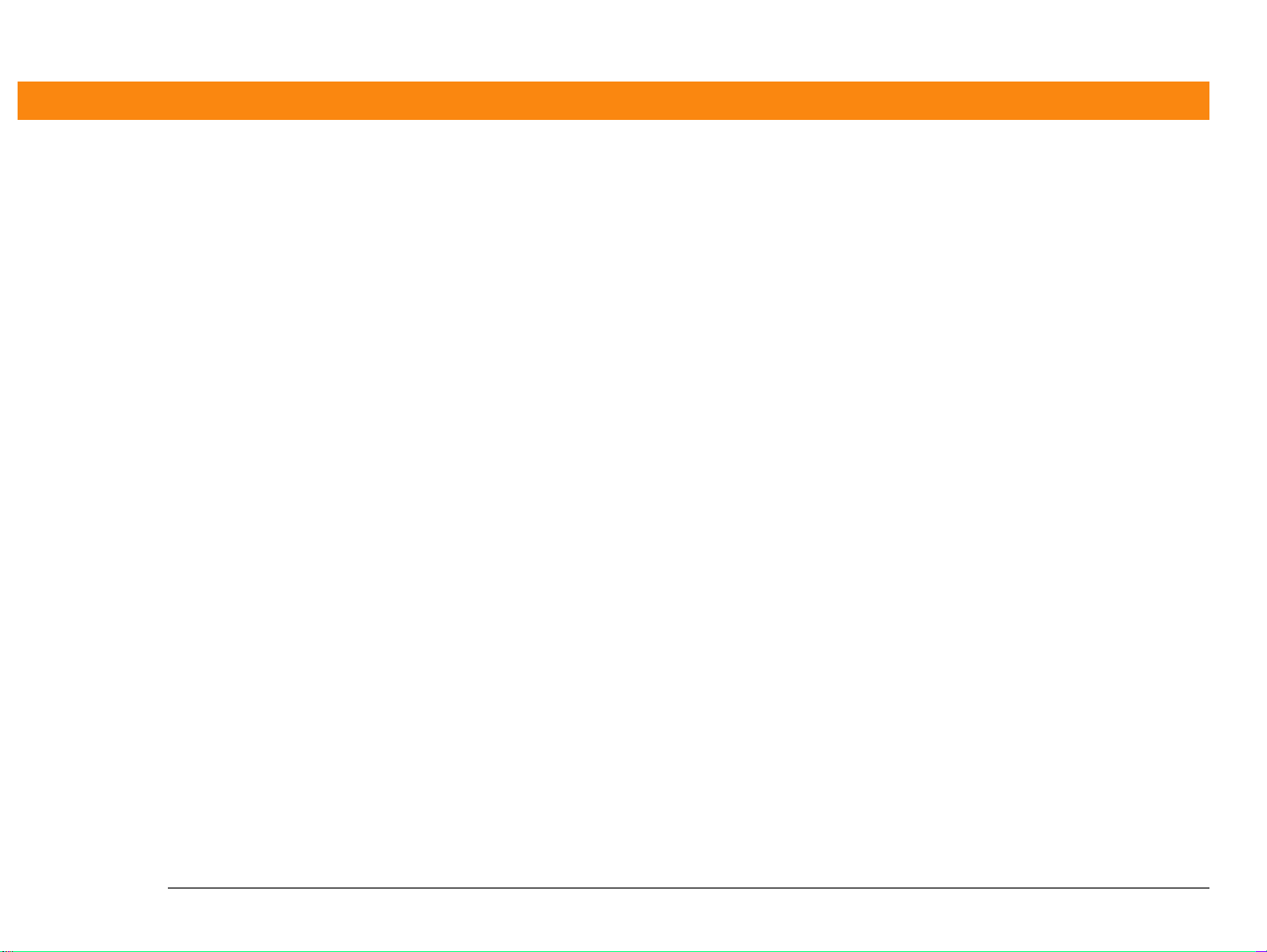
Transferência ............................................................................................517
Transferência de informações de um aplicativo .............................517
Transferência de uma categoria .......................................................519
Transferência de um aplicativo ........................................................520
Outros modos para compartilhar informações......................................522
Tópicos relacionados................................................................................523
Capítulo 23: Manutenção da privacidade das informações ...
524
Escolha de um nível de segurança ..........................................................525
Marcação de informações como particulares ........................................526
Definição do nível de privacidade ...........................................................527
Ocultar ou encobrir entradas particulares .......................................527
Exibição de uma entrada encoberta ................................................ 528
Uso de senha.............................................................................................528
Criação de uma senha .......................................................................529
Alteração de uma senha ...................................................................530
Exclusão de uma senha .................................................................... 532
Exclusão de uma senha esquecida ..................................................533
Bloqueio do computador de mão............................................................535
Bloqueio automático do computador de mão ................................535
Bloqueio manual do computador de mão ......................................538
Uso do Destravamento rápido.................................................................539
Criação de uma combinação de Destravamento rápido................ 539
Exclusão da combinação de Destravamento rápido ...................... 541
Criptografia das informações ..................................................................542
Limitação do número de tentativas de inserção de senha....................544
Tópicos relacionados................................................................................547
Capítulo 24: Uso de categorias para a organização de
informações ..........................................................................548
Adição de uma categoria .........................................................................549
Renomeação de uma categoria ..............................................................550
Exclusão de uma categoria .....................................................................551
Inclusão de informações em uma categoria ..........................................552
Computador de mão Zire™ 72 xvi
Page 17
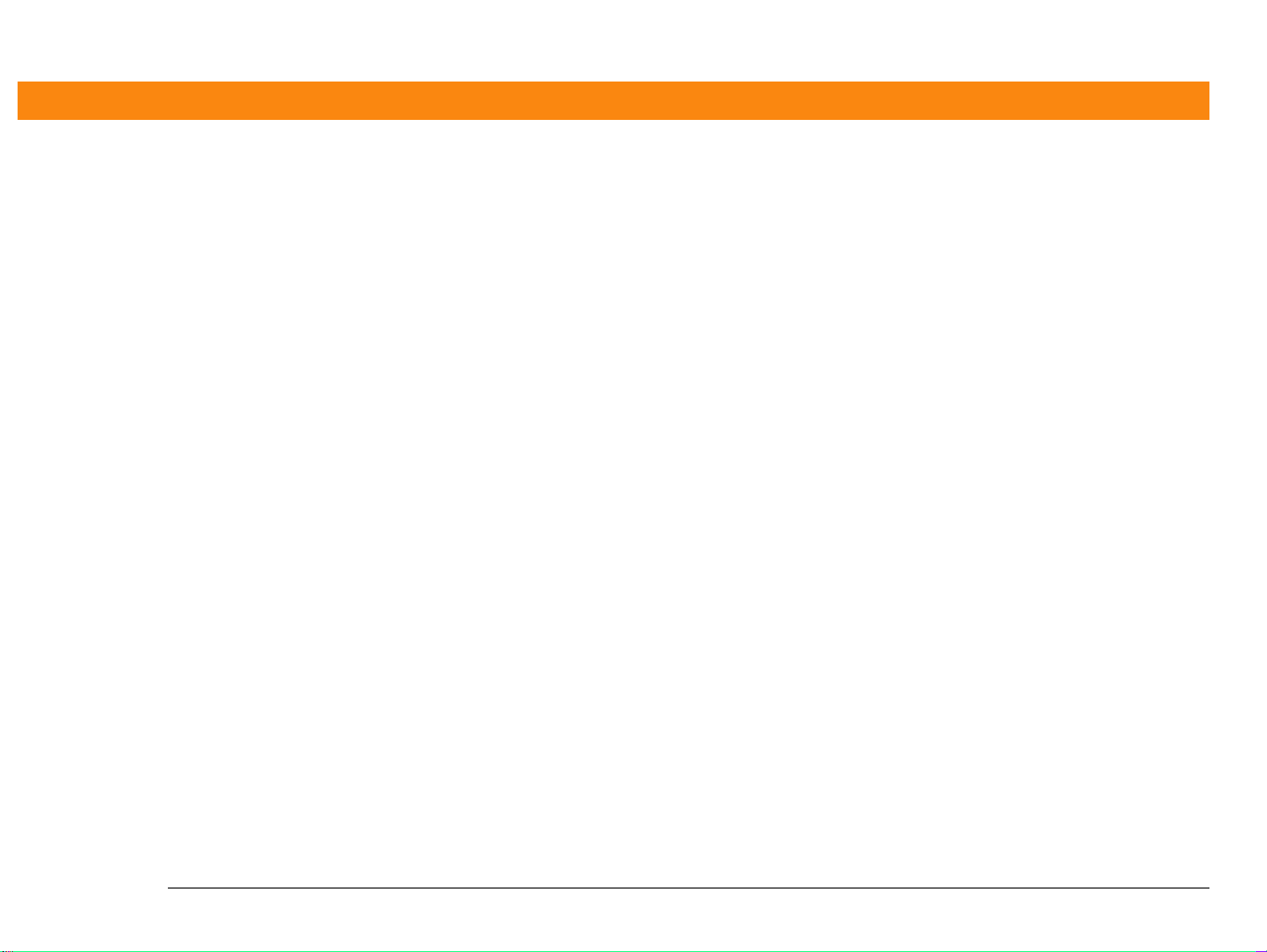
Inclusão de uma entrada em uma categoria ...................................552
Inclusão de um aplicativo em uma categoria .................................554
Exibição de informações por categoria .................................................555
Tópicos relacionados................................................................................556
Capítulo 25: Instalação e remoção de aplicativos ............557
Verificação de espaço disponível e das versões ...................................558
Instalação de softwares adicionais usando o CD ..................................560
Instalação de outros arquivos e aplicativos ...........................................562
Instalação de arquivos e aplicativos em um computador com
Windows...................................................................................... 562
Uso do ícone Palm Quick Install .......................................................563
Uso da janela Palm Quick Install ......................................................564
Instalação de arquivos e aplicativos em um computador com Mac ...
565
Uso da lista suspensa Enviar ao computador de mão................... 565
Uso de comandos no menu HotSync ..............................................566
Remoção de um aplicativo do computador de mão .............................568
Remoção do software Palm Desktop do computador de mesa ...........569
Tópicos relacionados................................................................................572
Capítulo 26: Gerenciamento das configurações do relógio...
573
Verificação de data e hora atuais ............................................................574
Definição do local principal......................................................................575
Definição de data e hora para o local principal ..............................576
Escolha de locais secundários para outros fusos horários...................578
Modificação da lista de locais ..................................................................579
Adição de novos locais .....................................................................579
Exclusão de um local ........................................................................581
Definição do despertador.........................................................................582
Resposta ao despertador .................................................................. 583
Alteração da tela do relógio .....................................................................584
Tópicos relacionados................................................................................585
Computador de mão Zire™ 72 xvii
Page 18
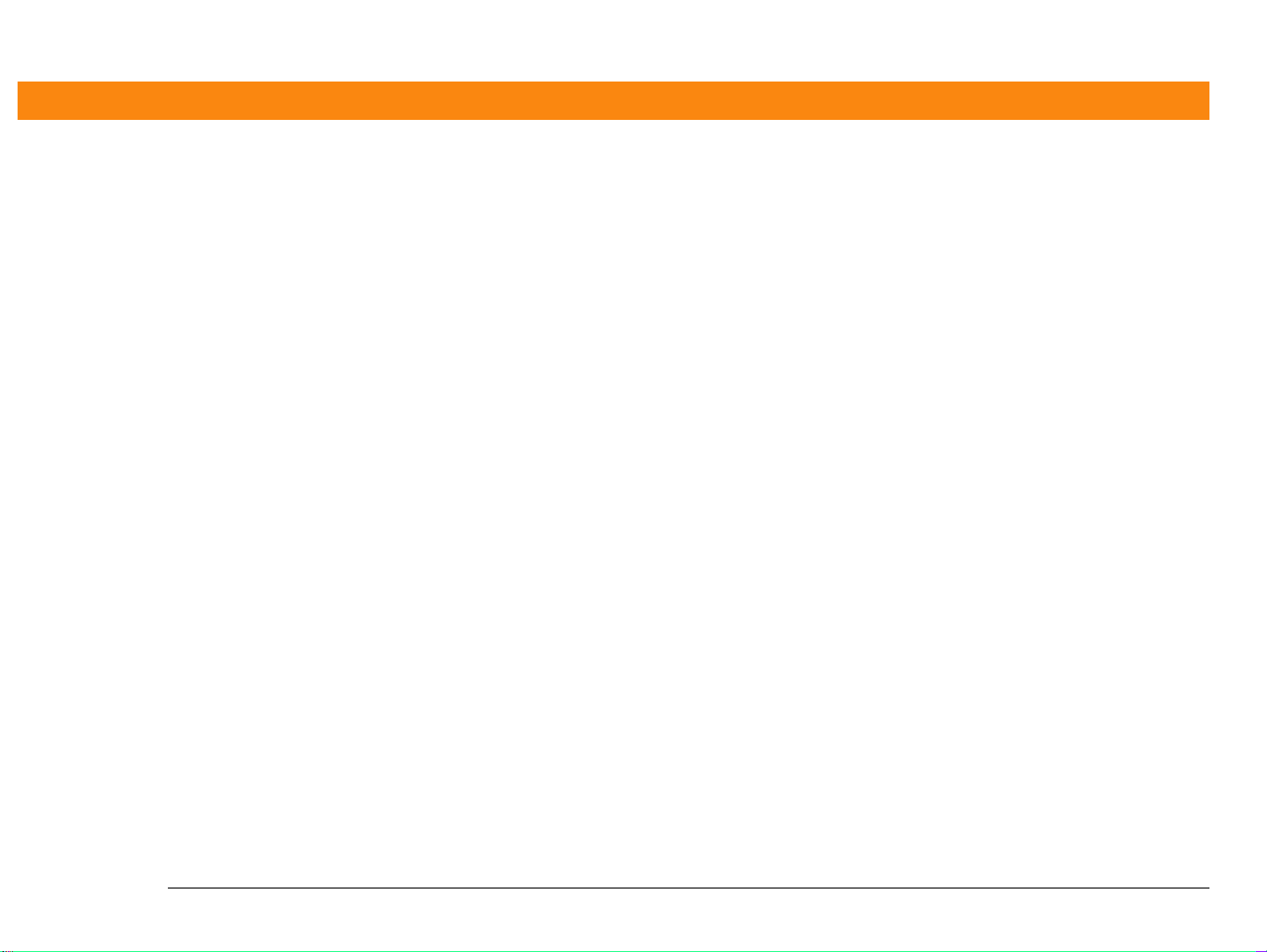
Capítulo 27: Personalização do computador de mão ......586
Personalização da tela inicial ..................................................................587
Simplificação da leitura da tela ...............................................................589
Alteração das fontes de tela .............................................................589
Ajuste do brilho na tela .....................................................................591
Alteração das cores da tela ...............................................................592
Atribuição de um botão ou ícone aos aplicativos favoritos .................593
Definição de data e hora .........................................................................595
Seleção de um local ..........................................................................595
Redefinição de data e hora ...............................................................597
Seleção de formatos de datas, horas e números ...........................599
Personalização do modo de inserção de informações ..........................601
Escolha da área de entrada ..............................................................601
Uso da área para escrita em toda a tela ..........................................603
Personalização de toques Graffiti 2 .................................................604
Configuração de atalhos ...................................................................605
Alteração de atalhos ..........................................................................607
Correção de problemas com toques ................................................608
Seleção de configurações do som .........................................................609
Inserção das informações do proprietário .............................................610
Conservação da vida útil da bateria .......................................................611
Prevenção contra a ligação acidental do computador de bolso ...611
Seleção de configurações de economia de energia .......................612
Conexão do computador de mão a outros dispositivos .......................614
Alteração das configurações de conexão predefinidas .................614
Criação de suas próprias configurações de conexão .....................617
Conexão do computador de mão com um celular .........................620
Personalização das configurações de rede.............................................621
Configuração de um perfil de serviços ............................................621
Conexão ao serviço ...........................................................................624
Adição de detalhes a um perfil de serviços ....................................625
Exclusão de um perfil de serviços ...................................................627
Criação de scripts de login ...............................................................628
Adição de plugins ..............................................................................631
Tópicos relacionados................................................................................633
Computador de mão Zire™ 72 xviii
Page 19
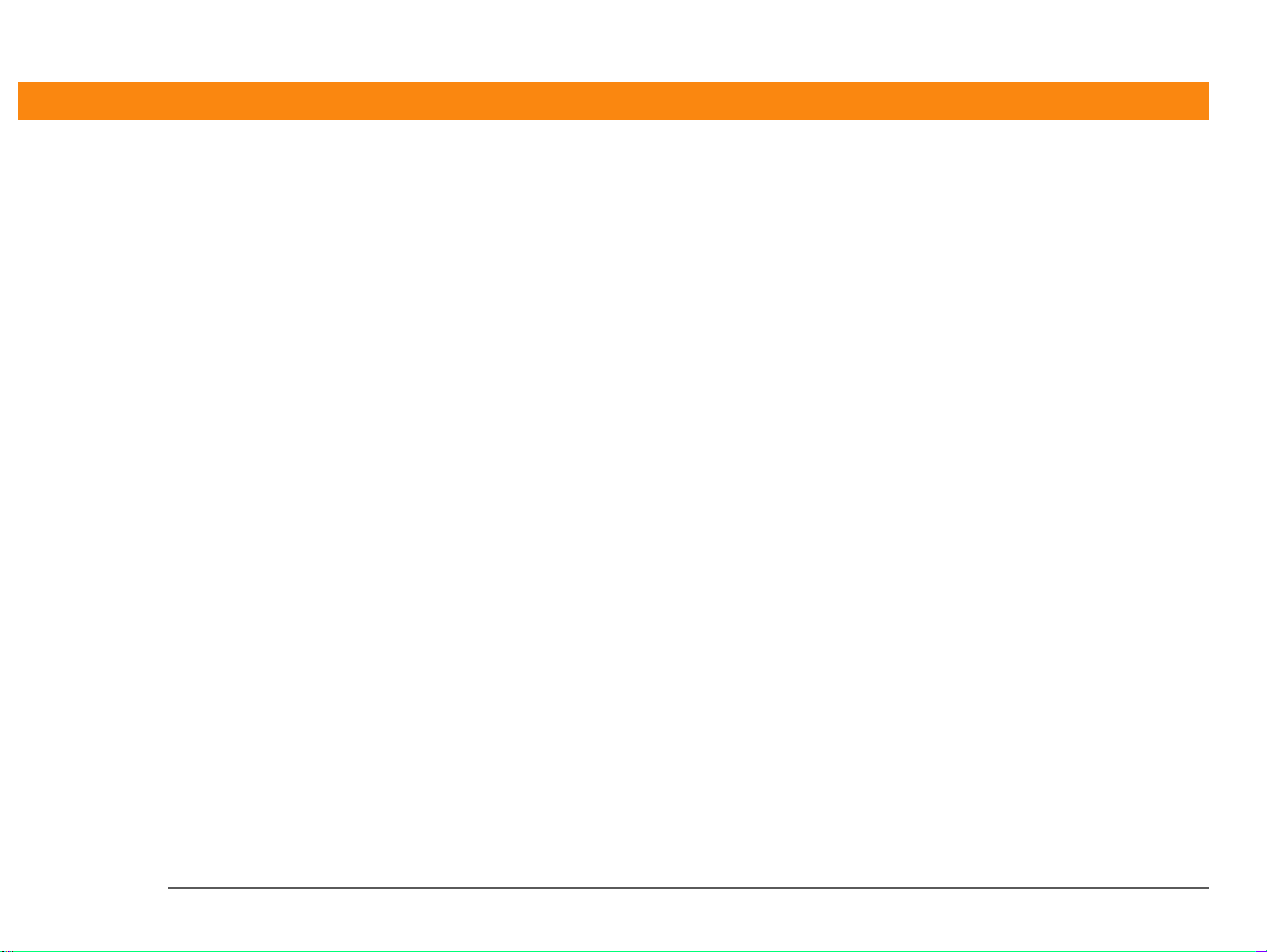
Capítulo 28: Manutenção do computador de mão ..........634
Recomendações do computador de mão ...............................................634
Recomendado.................................................................................... 634
NÃO recomendado............................................................................ 635
Reinicialização do computador de mão ..................................................635
Execução de reinicialização a quente .............................................. 635
Execução de reinicialização a frio .................................................... 637
Restauração de informações após a reinicialização a frio ....................639
Tópicos relacionados................................................................................641
Capítulo 29: Perguntas freqüentes ....................................642
Configuração .............................................................................................642
Computador de mão.................................................................................644
Movimentação ..........................................................................................647
Inserção de informações ..........................................................................648
Sincronização ............................................................................................650
Calendário .................................................................................................658
Memos .......................................................................................................659
Anotações..................................................................................................660
RealOne .....................................................................................................660
Tarefas .......................................................................................................661
Memo de voz.............................................................................................661
Conexão sem fio .......................................................................................662
VersaMail...................................................................................................664
Privacidade ................................................................................................667
Compartilhamento ....................................................................................667
Problemas com aplicativos incompatíveis .............................................669
Capítulo 30: Obtenção de ajuda ........................................672
Recursos da auto-ajuda............................................................................672
Suporte técnico .........................................................................................673
Informações sobre regulamentação do produto ...............674
Declaração da FCC ...................................................................................674
Computador de mão Zire™ 72 xix
Page 20
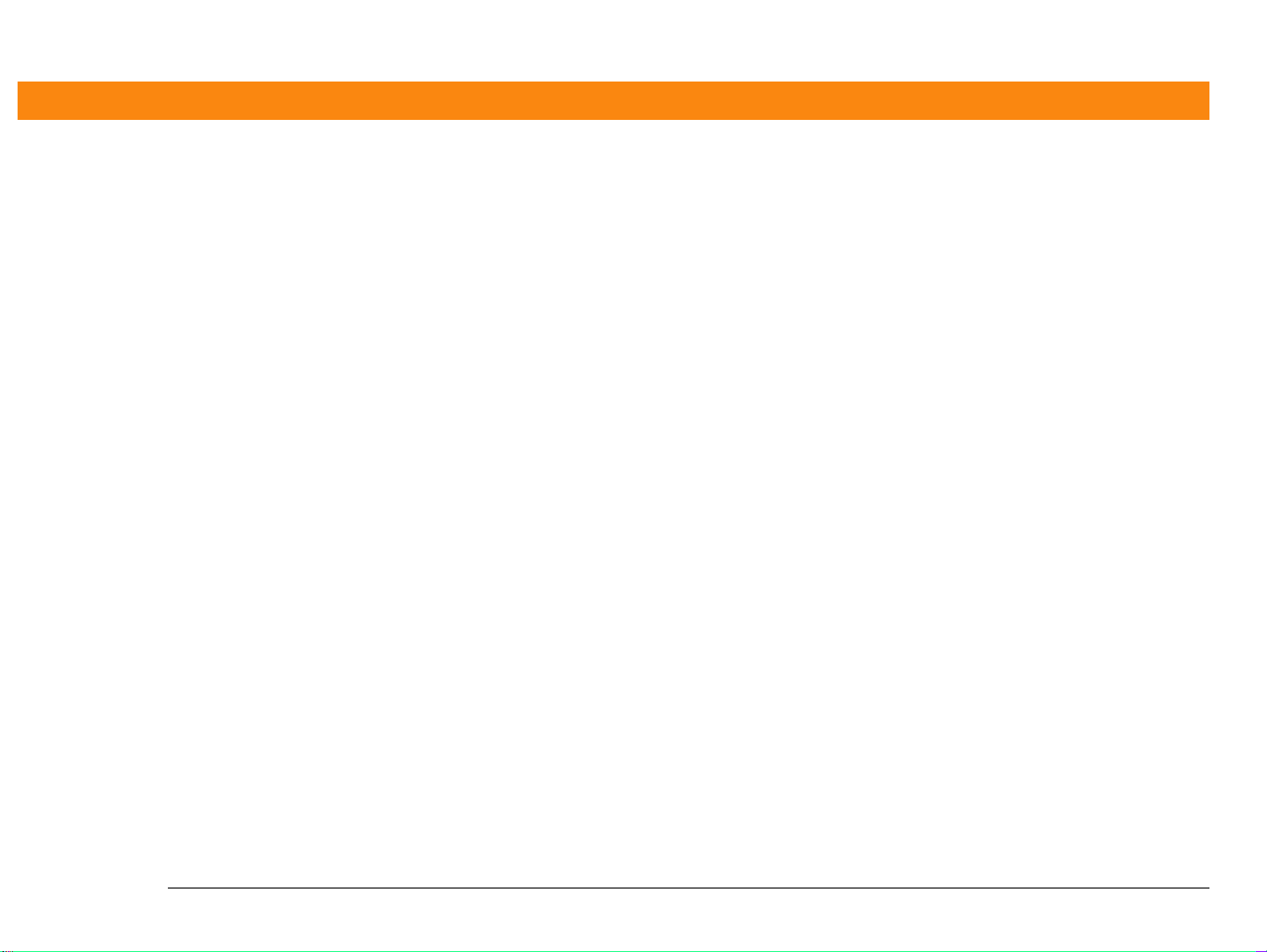
Declaração ICES-003 do Canadá .............................................................675
Declaração de conformidade da CE .......................................................675
Declaração de conformidade ..................................................................675
Aviso sobre baterias ................................................................................676
Eletricidade estática (ESD) e o computador de mão palmOne™ ........677
Índice .....................................................................................679
Computador de mão Zire™ 72 xx
Page 21

Sobre este manual
Este manual informa a você tudo o que é preciso saber sobre o computador de
mão: as ações do dia-a-dia, os recursos avançados que permitem obter o melhor
desempenho de seu equipamento e os procedimentos que o tornam não somente
útil, mas também divertido.
Conteúdo deste manual
As informações contidas neste manual incluem instruções passo a passo, links para referências
cruzadas e barras laterais.
Instruções passo a passo
Aqui você encontrará informações sobre como usar as funções. Procure estas orientações nas
instruções:
Continua
OK
[
! ]
IMPORTANTE
[ & ] OPCIONAL Uma etapa que pode ser útil.
NOTA
Computador de mão Zire™ 72 xx
Indicação de que o procedimento continua na próxima página.
Indicação do final do procedimento. Não há mais nada a fazer.
Uma etapa que você deve seguir; caso contrário, poderá ocorrer erro
ou mesmo perda das informações.
Informações aplicáveis apenas a certos casos ou que detalham melhor
uma etapa do procedimento.
Page 22
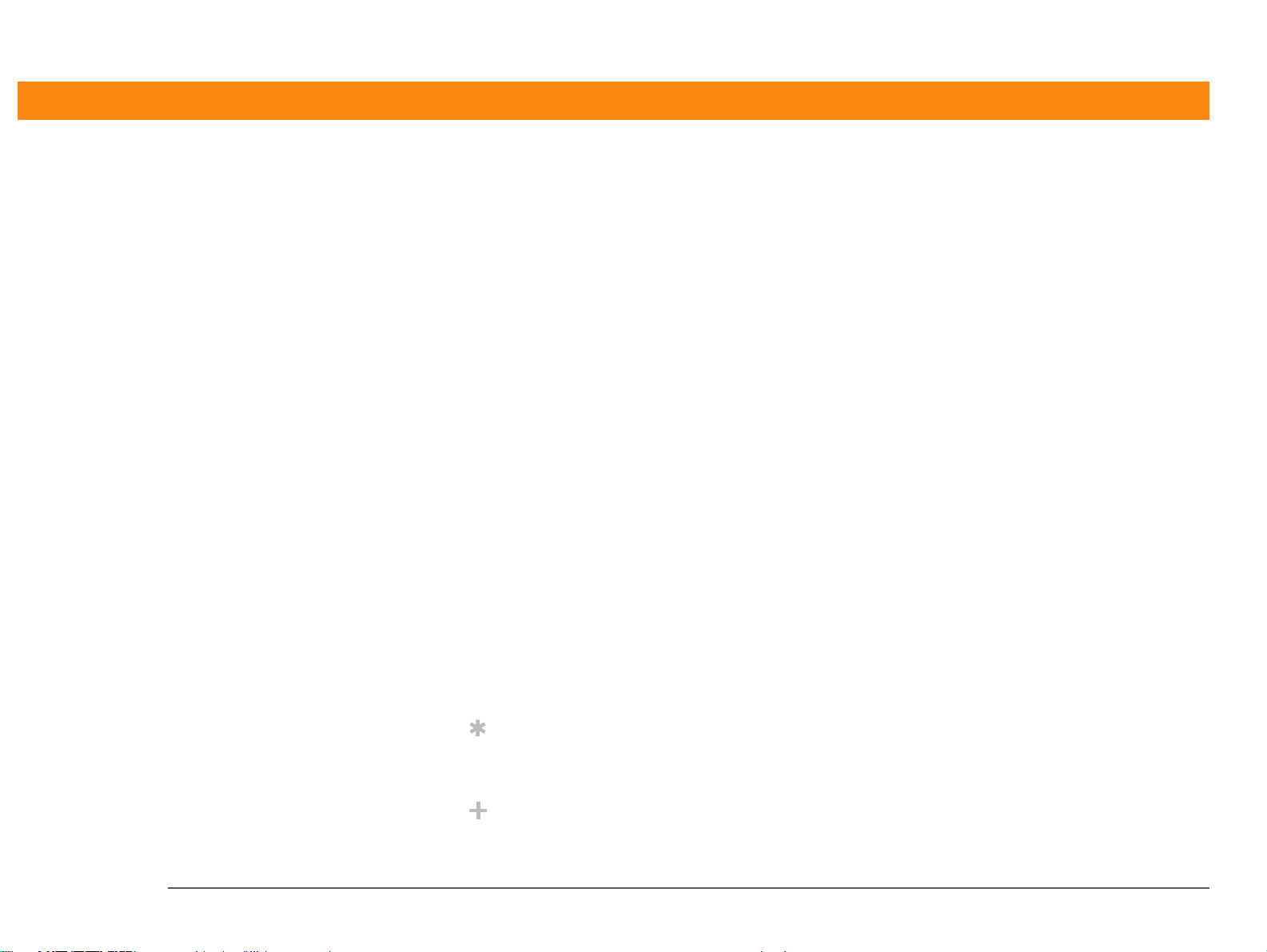
[ ! ]
WINDOWS SOMENTE
MAC SOMENTE
Um procedimento ou texto aplicável somente a uma plataforma. Na
maioria dos casos, há informações relativas à outra plataforma nas
seções anteriores ou posteriores a um título. Às vezes, não há
procedimento ou texto relativos à plataforma Windows que possua
algum equivalente para Mac; esse recurso não estará disponível para
usuários do Mac.
Links
Os links aparecem como palavras sublinhadas em barras laterais e em outros pontos deste
manual.
Neste capítulo Links na primeira página de cada capítulo que o levam para uma seção
específica.
Tópicos
relacionados
Links que levam você a outros tópicos neste manual para saber mais
sobre o que é possível fazer com um aplicativo ou recurso.
Barras laterais
Antes de iniciar
Tarefas que você deve concluir antes de executar as etapas descritas em um procedimento ou
grupo de procedimentos.
Dica
Uma sugestão sobre como usar melhor um recurso, um atalho ou uma indicação de um
recurso relacionado.
Você sabia?
Um fato interessante sobre o tópico que está sendo descrito; pode incluir um link para mais
informações.
Computador de mão Zire™ 72 #
Page 23
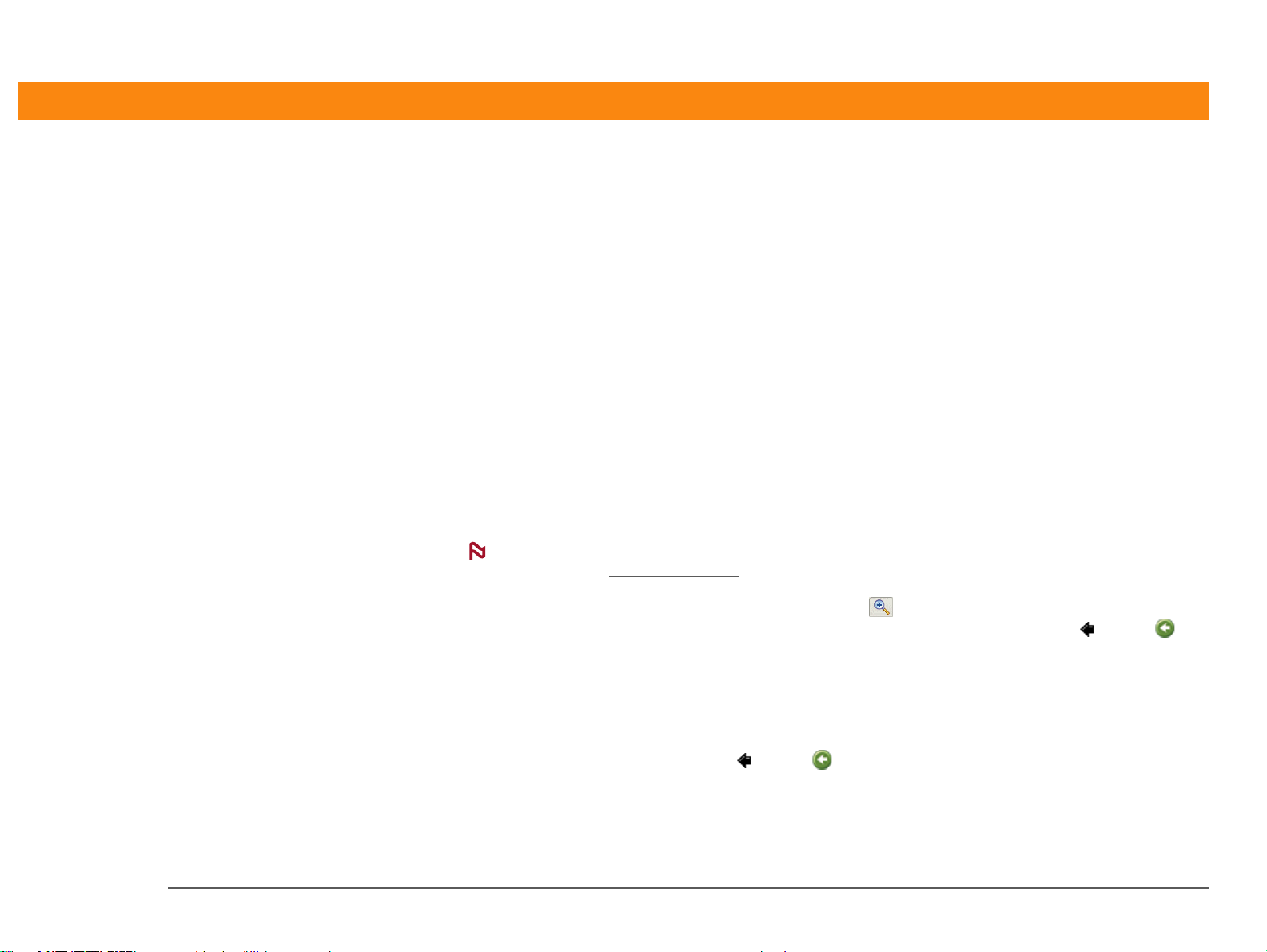
Ter mo -ch av e
»
Um termo técnico relacionado ao tópico que está sendo descrito. O termo poderá aparecer
neste manual ou apenas no computador de mão.
Suporte
Uma indicação para um site no qual você pode encontrar ajuda se tiver problemas com um
recurso específico ou com o computador de mão.
Dicas para a exibição deste manual no Adobe Acrobat Reader
Você pode exibir este manual on-line ou fazer download para o computador e exibi-lo no Adobe
Acrobat Reader. Veja aqui algumas dicas úteis para facilitar a leitura e a localização de
informações neste manual durante a visualização no Acrobat Reader:
NOTA
gratuitamente em www.adobe.com
• Para ampliar a página, clique na lente de aumento , mova o cursor (agora, uma lente de
aumento) sobre a página e clique repetidamente. Clique em Exibição anterior ( ou em ,
dependendo da versão do Acrobat Reader) para retornar à visualização original.
• Clique em uma entrada do Sumário ou do Índice remissivo para ir diretamente para a seção
correspondente do guia.
• Se você for para uma página do manual, para retornar à página em que estava antes de clicar no
link, clique em Exibição anterior ( ou em , dependendo da versão do Acrobat Reader).
• Ao selecionar as páginas a serem impressas, certifique-se de usar o número da página do
arquivo mostrado na parte inferior da tela do computador, e não o número da página impressa.
Por exemplo, para imprimir a página que você está lendo no momento, selecione a página 22 (a
página do arquivo), e não a página xxii (a página impressa).
Computador de mão Zire™ 72 #
Se você não possui o Acrobat Reader no computador, é possível fazer download
.
Page 24
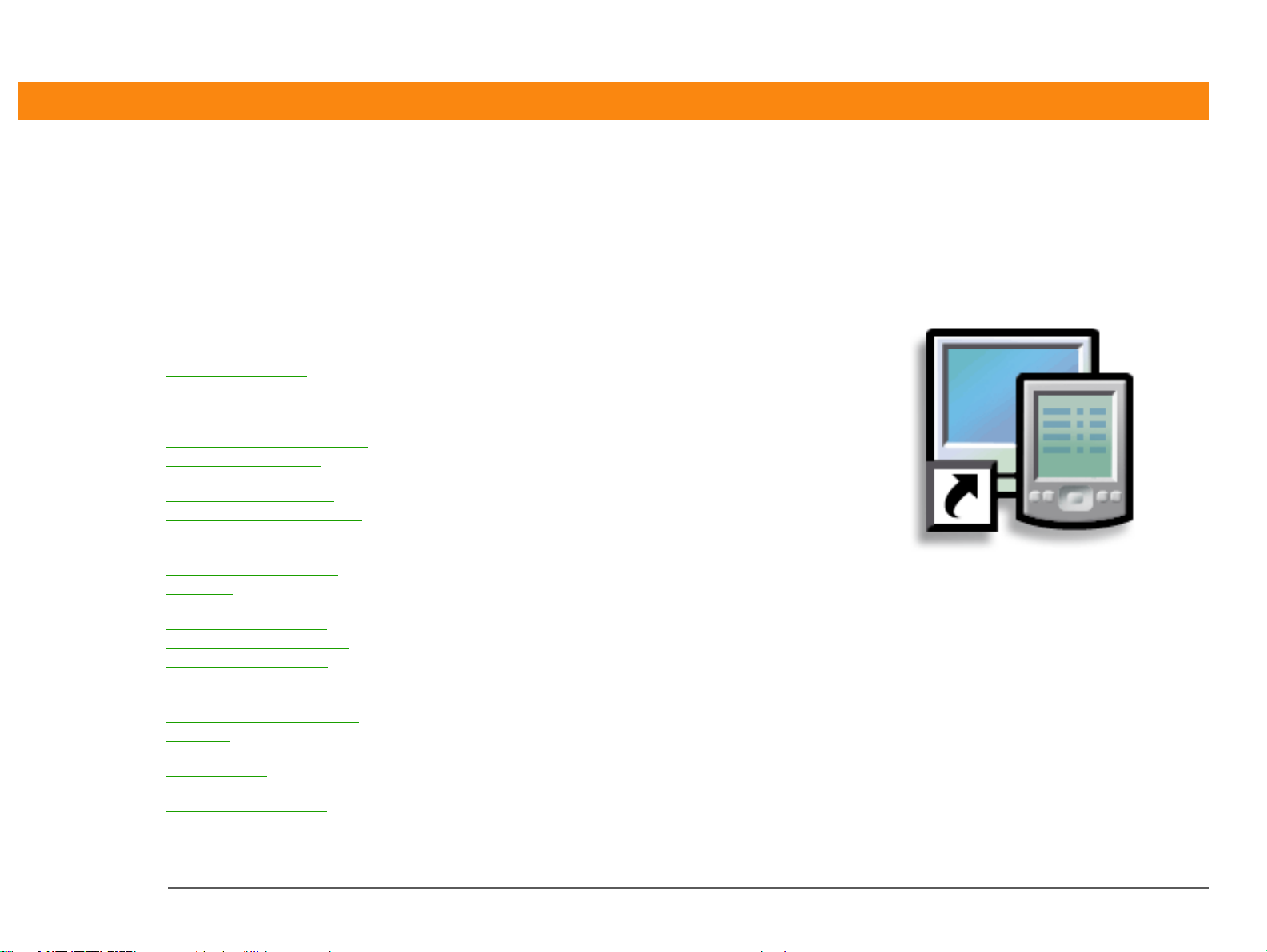
CAPÍTULO 1
N
Configuração dos computadores de mão e de mesa
este capítulo
Conteúdo da caixa
Requisitos do sistema
Etapa 1: Carregamento do
computador de mão
Etapa 2: Como ligar o
computador de mão pela
primeira vez
Etapa 3: Instalação do
software
Etapa 4: Conexão do
computador de mão ao
computador de mesa
Alternância para outro
software do computador
de mesa
Uso de perfis
Tópicos relacionados
Parabéns por adquirir o novo
computador de mão palmOne™ Zire™
72! Você está prestes a descobrir
muitos recursos sobre o computador
de mão que o ajudarão a melhor
organizar sua vida e, também, a
divertir-se. À medida que você
familiarizar-se com o computador de
mão, provavelmente personalizará as
configurações e adicionará aplicativos
para torná-lo a sua cara.
Embora você provavelmente aproveite
anos de entretenimento com o
computador de mão, são necessárias
apenas quatro etapas fáceis para
começar a usá-lo.
Vantagens da configuração
• Começar a usar o computador de
mão imediatamente
• Estabelecer um link entre o
computador de mão e o de mesa
• Configurar o computador de mão
para uso otimizado
Computador de mão Zire™ 72 1
Page 25
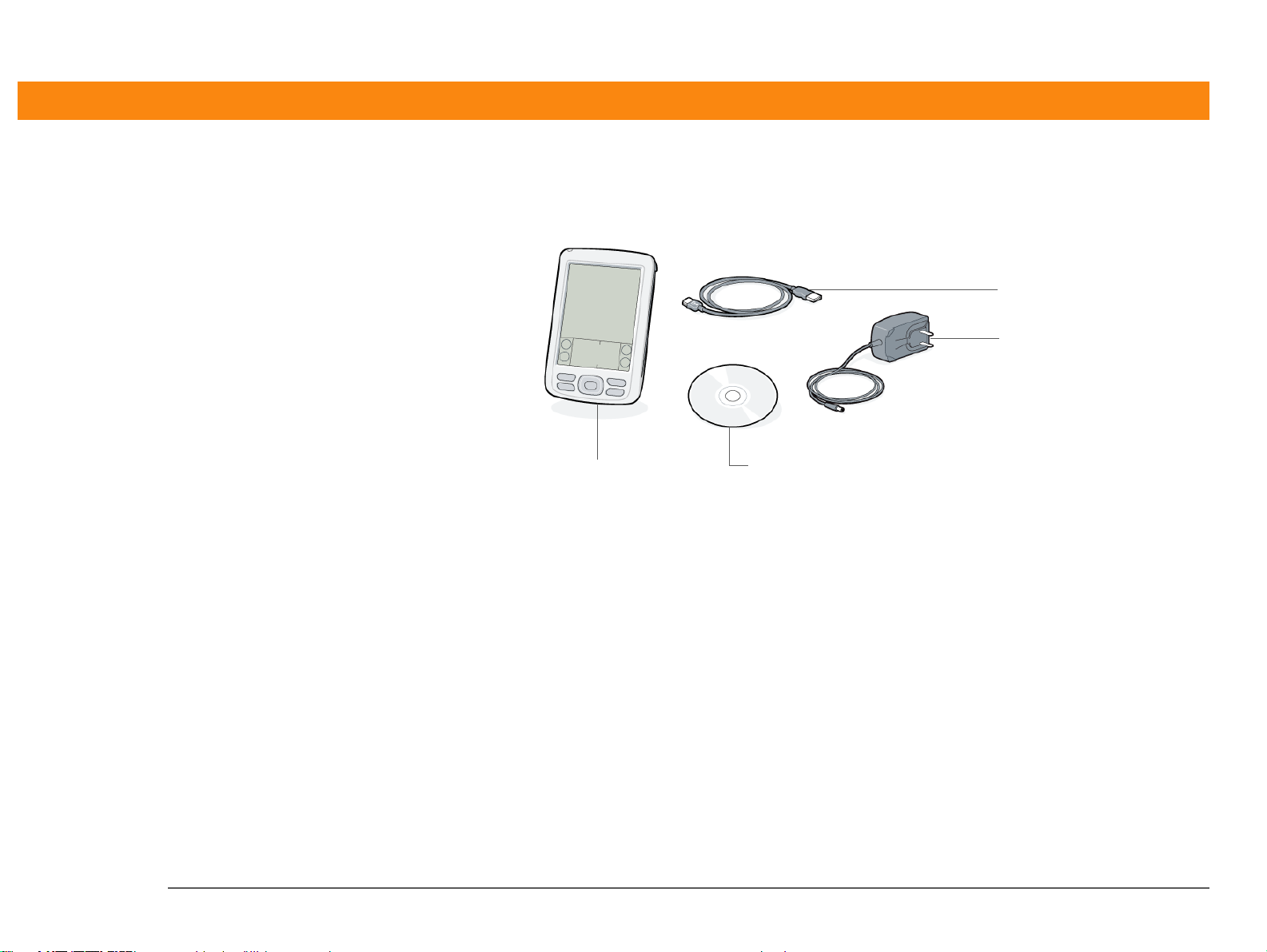
CAPÍTULO 1 Configuração dos computadores de mão e de mesa
Conteúdo da caixa
Ter mo -ch av e
»
Software Palm Desktop
Software que permite
inserir, atualizar, rever e
sincronizar informações
no computador.
Cabo para HotSync
Adaptador de energia
®
Computador de mão palmOne™Zire™ 72
CD de instalação do software
Requisitos do sistema
O CD de instalação contém o software Palm®Desktop e outros aplicativos necessários para
configurar e usar o computador de mão. O software Palm Desktop permite gerenciar facilmente
informações no computador. Para usá-lo, o computador de mesa deverá atender a estes
requisitos:
WINDOWS SOMENTE
• Um PC com processador Pentium II ou superior e um dos seguintes sistemas operacionais:
• Windows 98
• Windows ME
• Windows 2000 (requer direitos de administrador para instalar o software Palm Desktop)
• Windows XP (requer direitos de administrador para instalar o software Palm Desktop)
• Internet Explorer 4.01 com SP2 (Service Pack 2) ou posterior
• 60 megabytes (MB) de espaço disponível no disco
Computador de mão Zire™ 72 2
Page 26
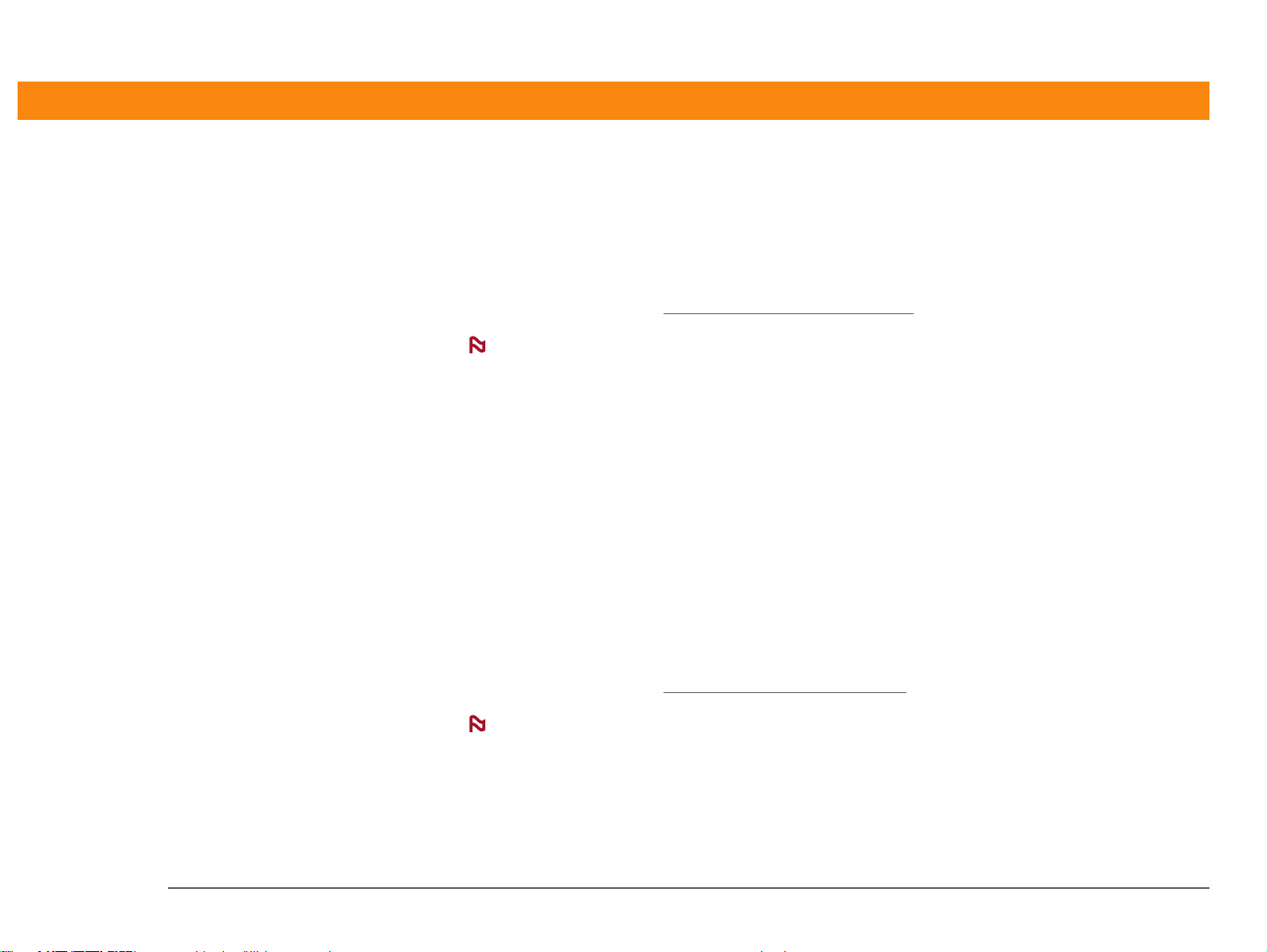
CAPÍTULO 1 Configuração dos computadores de mão e de mesa
• Monitor VGA ou melhor
• Uma porta USB disponível
• Unidade de CD ou DVD para instalar o software Palm Desktop usando o CD que acompanha o
computador de mão; também é possível fazer o download do software Palm Desktop visitando
nosso site no endereço www.palmOne.com/support/intl
NOTA
adicionais disponíveis no CD.
MAC SOMENTE
• Computador Mac ou compatível com processador PowerPC
• Mac OS 9.2.2 ou Mac OS X, versão 10.2 ou 10.3
(O Mac OS X requer direitos de administrador para instalar o software Palm Desktop.)
• 25 MB de espaço disponível no disco
• Monitor que suporte a resolução de tela de 800 X 600 ou melhor
• Uma porta USB disponível
• Unidade de CD ou DVD para instalar o software Palm Desktop usando o CD que acompanha o
computador de mão; também é possível fazer o download do software Palm Desktop visitando
nosso site no endereço www.palmOne.comsupport/intl
NOTA
adicionais disponíveis no CD.
O software Palm Desktop transferido do site da palmOne não inclui os softwares
O software Palm Desktop transferido do site da palmOne não inclui os softwares
Computador de mão Zire™ 72 3
Page 27
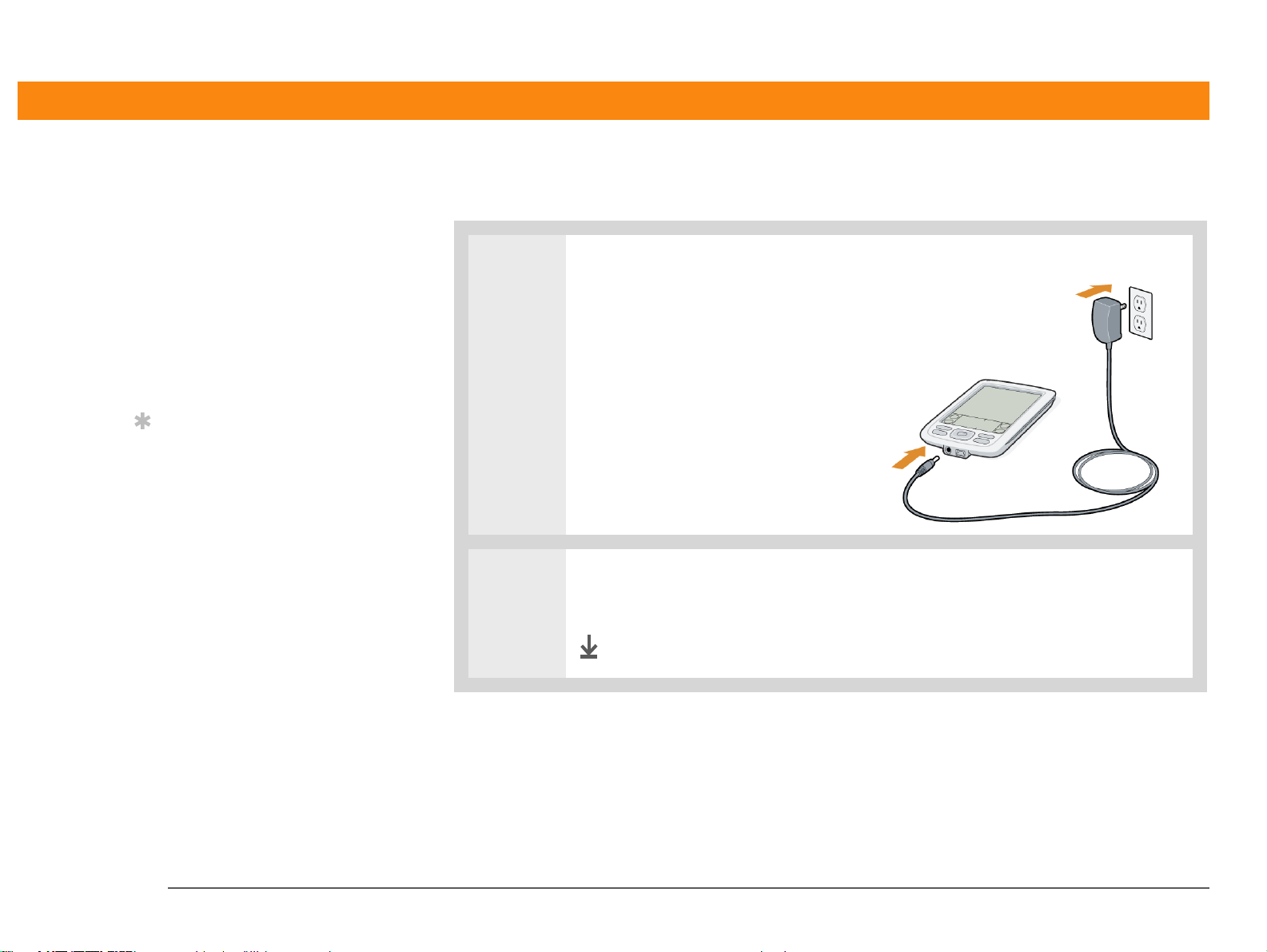
CAPÍTULO 1 Configuração dos computadores de mão e de mesa
[ ! ]
Etapa 1: Carregamento do computador de mão
Antes de iniciar
Se você estiver fazendo
upgrade de outro
computador de mão
®
Palm OS
antigo computador de
mão com o software
Desktop antigo.
Dica
Após a carga inicial,
carregue o computador
de mão pelo menos
durante meia hora,
diariamente.
, sincronize o
0
1 Conecte o adaptador de energia
ao novo computador de mão e a
uma tomada. Não conecte ainda
o cabo para HotSync ao
computador de mão.
2 Carregue o computador de mão durante três horas. Certifique-se de que o
computador de mão esteja totalmente carregado antes de passar à etapa 2.
OK
Computador de mão Zire™ 72 4
Page 28
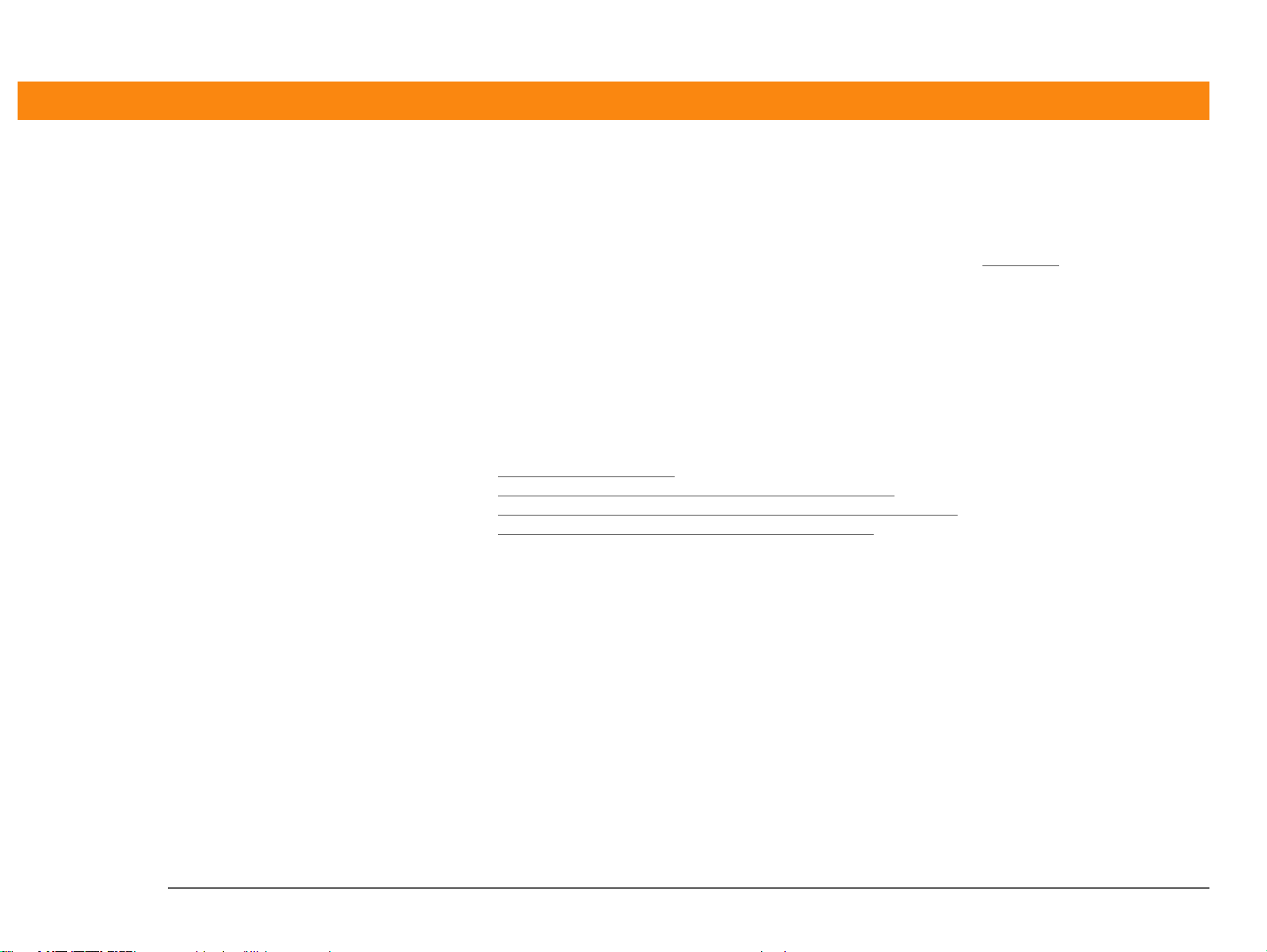
CAPÍTULO 1 Configuração dos computadores de mão e de mesa
O que você deve saber sobre a bateria do computador de mão
Enquanto o computador de mão é carregado, dedique algum tempo a aprender sobre a bateria:
• Se for exibido um alerta na tela avisando que a bateria está fraca, sincronize
de informações e recarregue o computador de mão. Isso ajuda a impedir a perda acidental de
informações.
• Se a bateria ficar fraca a ponto de o computador de mão não funcionar, ele armazenará as
informações por aproximadamente uma semana. Nesse caso, a energia da bateria será
suficiente para manter as informações armazenadas, mas não para ligar o computador de mão.
Se o computador de mão ligar quando o botão de energia for pressionado, recarregue-o
imediatamente.
• Conserve a vida útil da bateria adotando um dos seguintes procedimentos:
• Ajuste do brilho da tela
• Redução do valor da definição Desativ. autom. após.
• Prevenção contra a ligação acidental do computador de mão
• Diminuição do uso do slot do cartão de expansão
[
! ]
IMPORTANTE
la, poderá perder todas as informações contidas no computador de mão. Nesse caso, recarregue o
computador de mão e sincronize-o com o computador de mesa. Todos os aplicativos e
informações desde a sua última sincronização serão transferidos para o computador de mão.
Se a sua bateria ficar descarregada e você demorar muito tempo para carregá-
para fazer backup
Computador de mão Zire™ 72 5
Page 29
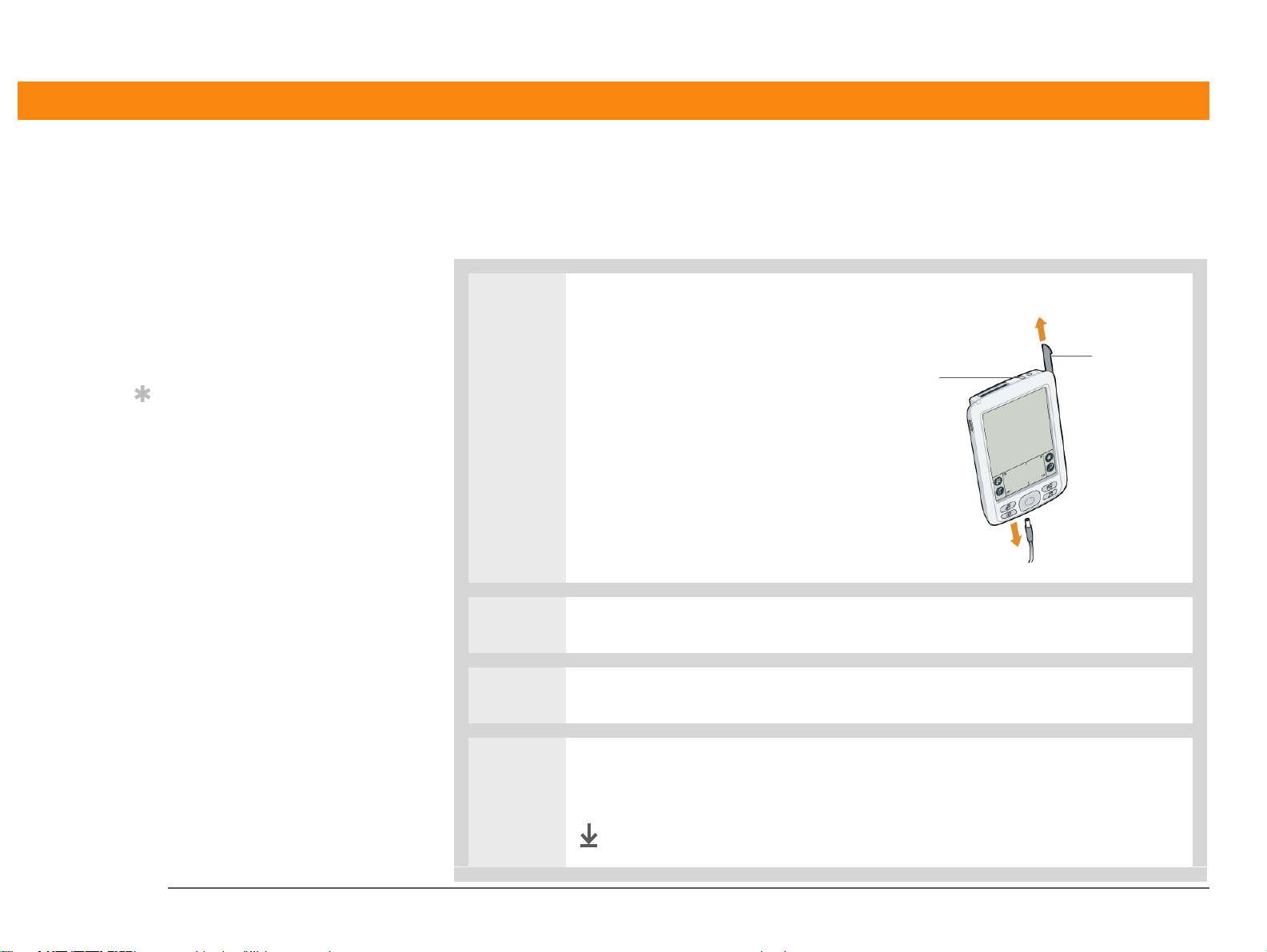
CAPÍTULO 1 Configuração dos computadores de mão e de mesa
[ ! ]
Etapa 2: Como ligar o computador de mão pela primeira vez
Antes de iniciar
Certifique-se de carregar
totalmente o computador
de mão, conforme
descrito na etapa 1.
Dica
Após configurar o
computador de mão, vá
para o Tutorial para
aprender as noções
iniciais.
0
1 Pressione o botão de energia
para ligá-lo.
Stylus
Botão de
energia
2 [ & ] OPCIONAL Desconecte o adaptador de energia do computador de mão.
3 Retire o stylus do slot.
4 Segure o stylus como uma caneta e siga as instruções da tela para configurar o
computador de mão.
OK
Computador de mão Zire™ 72 6
Page 30
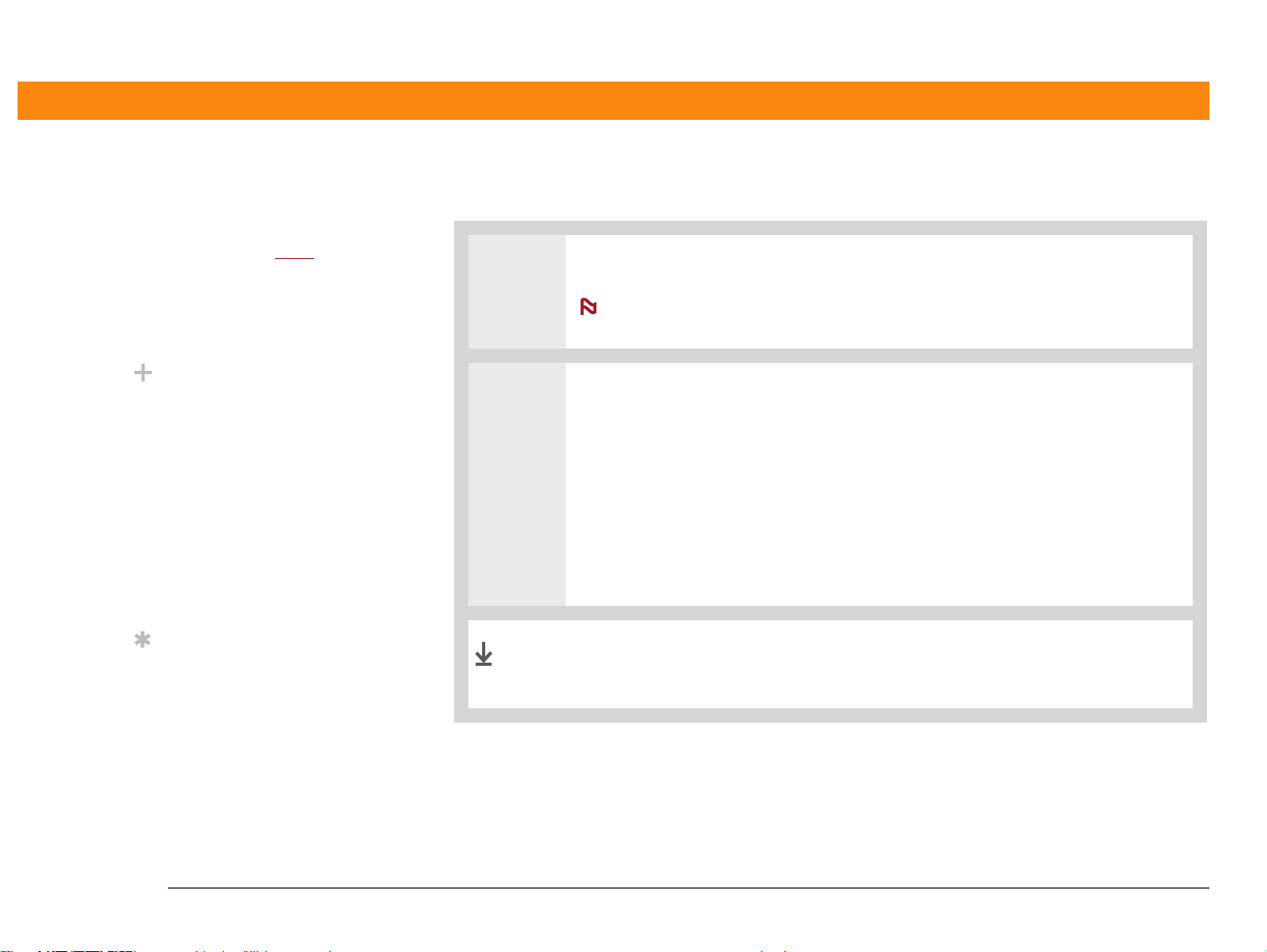
CAPÍTULO 1 Configuração dos computadores de mão e de mesa
[ ! ]
Etapa 3: Instalação do software
Antes de iniciar
Configure um perfil se
desejar instalar o mesmo
conjunto de informações
em vários computadores
de mão.
Você sabia?
No caso de upgrade, não
é necessário excluir
primeiramente o
software Desktop antigo.
Quando você instalar o
novo software
Palm Desktop, todas as
informações serão
imediatamente
transferidas para o novo
software.
0
1 Insira o CD no computador.
NOTA
Palm Desktop em um computador que execute Windows 2000/XP ou Mac OS X.
São necessários direitos de administrador para instalar o software
2 WINDOWS SOMENTE
Siga as instruções na tela. Em caso de upgrade, selecione o nome de usuário
atribuído ao antigo computador de mão.
MAC SOMENTE
a. Clique duas vezes no ícone do CD e no ícone do Instalador do Palm Desktop.
b. Siga as instruções na tela. Em caso de upgrade, selecione o nome do
usuário atribuído ao antigo computador de mão.
Dica
Siga o tutorial interativo
do CD para aprender
como criar um
compromisso, configurar
os recursos do
computador de mão para
fotos, vídeo, música e
muito mais.
Computador de mão Zire™ 72 7
OK
Durante a instalação, você será solicitado a conectar o
computador de mesa ao de mão. Consulte a etapa 4.
Page 31

CAPÍTULO 1 Configuração dos computadores de mão e de mesa
Etapa 4: Conexão do computador de mão ao computador de mesa
Nesta etapa, você conecta o computador de mão ao de mesa e sincroniza pela primeira vez. A
sincronização significa simplesmente que as informações inseridas em um local (o computador
de mão ou de mesa) são atualizadas no outro.
[
! ]
Dica
Se a caixa de diálogo
Selecionar usuário for
exibida durante a
sincronização, selecione o
nome do usuário do
computador de mão que
você quer sincronizar e
clique em OK.
Ter mo -ch av e
»
Aplicativo de outros
fabricantes
Um software executado
em um computador de
mão Palm OS mas não
criado ou suportado pela
palmOne, Inc.
IMPORTANTE
ter sempre uma cópia backup atualizada das informações importantes.
0
1 Conecte o computador de mão
Certifique-se de sincronizar as informações pelo menos uma vez por dia para
ao de mesa:
a. Conecte o cabo para HotSync
a uma porta USB do
computador.
b. Conecte o cabo ao
computador de mão.
Dica
Se ocorrerem problemas
com o novo computador de
mão após a sincronização,
talvez seja necessário
atualizar os aplicativos de
outros fabricantes.
Computador de mão Zire™ 72 8
Continua
Page 32

CAPÍTULO 1 Configuração dos computadores de mão e de mesa
2 Pressione o botão de energia para ligá-lo.
3 Siga com as instruções na tela do computador para sincronizar o computador
de mão com o de mesa.
OK
Computador de mão Zire™ 72 9
Page 33

CAPÍTULO 1 Configuração dos computadores de mão e de mesa
[ ! ]
Alternância para outro software do computador de mesa
WINDOWS SOMENTE
Durante a instalação do CD, você escolhe um software do computador de mesa para sincronizar
Antes de iniciar
Sincronize o computador
de mão com o software
do computador de mesa
atual antes de alternar
para um novo aplicativo.
Isso assegura que o novo
software Desktop receba
as informações mais
atuais.
com o computador de mão. Você poderá ter escolhido o software Palm Desktop nesse momento.
Entretanto, se o Microsoft Outlook já contiver todos os seus contatos, compromissos, tarefas e
notas, será possível mudar o método de sincronização para que o computador de mão sincronize
com o Outlook. Também é possível mudar do Outlook para o software Palm Desktop.
NOTA
informações de Contatos, Calendário, Tarefas e Memos serão sincronizadas com o Outlook.
Outras informações, como fotos, vídeos, memos de voz e notas, são sincronizadas com o software
Palm Desktop.
0
Se você optar por sincronizar com o Microsoft Outlook (Windows somente), as
1 Insira o CD no computador.
2 Selecione Altere seu método de sincronização.
3 Siga as instruções na tela relativas ao software para o computador de mesa que
deseja usar.
OK
Computador de mão Zire™ 72 10
Page 34

CAPÍTULO 1 Configuração dos computadores de mão e de mesa
Uso de perfis
Suponha que seu departamento de vendas queira distribuir duas dúzias de computadores de mão
que têm em comum uma lista de telefones da empresa, um conjunto de memorandos e vários
aplicativos-chave. É possível criar um perfil de usuário para instalar essas informações antes da
distribuição dos computadores de mão entre os funcionários. Quando os funcionários
sincronizarem pela primeira vez, essas informações comuns passarão a ser parte das suas
informações específicas do usuário.
Um perfil de usuário permite instalar as mesmas informações em vários computadores de mão
Palm OS antes que cada um deles seja individualizado com nome de usuário exclusivo e
informações específicas. Um computador de mão que possua um perfil de usuário instalado pode
ser entregue a qualquer pessoa, pois ainda não está identificado por um nome de usuário
exclusivo. Quando o novo usuário sincronizar pela primeira vez, fornecerá ao computador de mão
um nome de usuário exclusivo.
NOTA
que nunca tenham sido sincronizados, ou que tenham tido os nomes de usuário e as informações
removidas por uma reinicialização a frio.
Computador de mão Zire™ 72 11
Os computadores de mão sincronizados com um perfil de usuário devem ser novos,
Page 35

CAPÍTULO 1 Configuração dos computadores de mão e de mesa
Criação de um perfil de usuário
WINDOWS SOMENTE
Você sabia?
Poupe tempo usando o
recurso Link de arquivo
ou faça uma importação
para adicionar
rapidamente
informações a um perfil.
0
1 Abra a tela Novo perfil:
a. Abra o software Palm Desktop.
b. No menu Ferramentas, selecione Usuários.
c. Clique em Perfis e em Novo.
2
Insira um nome exclusivo para o perfil e clique duas vezes em OK.
3 Selecione o perfil na lista de
usuários e crie as informações
relativas ao perfil no software
Palm Desktop.
OK
Computador de mão Zire™ 72 12
Page 36

CAPÍTULO 1 Configuração dos computadores de mão e de mesa
MAC SOMENTE
0
1
Abra a tela Novo perfil:
a. Abra o software Palm Desktop.
b. No menu popup User (Usuário), selecione Edit Users (Editar usuários).
c. Clique em New Profile (Novo perfil).
2 Crie o perfil:
a. Insira um nome exclusivo para o perfil e clique em OK.
b. Feche a janela Users (Usuários).
Continua
Computador de mão Zire™ 72 13
Page 37

CAPÍTULO 1 Configuração dos computadores de mão e de mesa
3 Selecione o perfil no menu popup User (Usuário) e crie as informações relativas
ao perfil no software Palm Desktop.
4 Faça as configurações do software de transferência do perfil:
a. No menu HotSync, selecione Conduit Settings (Configurações do software
de transferência).
b. Selecione as configurações do software de transferência
OK
Sincronização com um perfil de usuário
WINDOWS SOMENTE
0
1 Comece a sincronização:
a. Conecte o cabo para HotSync à porta USB do computador de mesa e insira a
outra extremidade no miniconector USB do computador de mão.
b. Certifique-se de que o computador de mão esteja ligado.
c. Toque no ícone Estrela
Continua
.
relativas ao perfil.
Computador de mão Zire™ 72 14
Page 38

CAPÍTULO 1 Configuração dos computadores de mão e de mesa
2 Transfira as informações do
perfil:
a. Clique em Perfis.
b. Selecione o perfil que você
deseja carregar no
computador de mão e clique
em OK.
c. Clique em Sim.
OK
Na próxima vez que sincronizar esse computador de mão, o
software Palm Desktop solicitará que você atribua a ele um nome
de usuário.
Computador de mão Zire™ 72 15
Page 39

CAPÍTULO 1 Configuração dos computadores de mão e de mesa
MAC SOMENTE
0
1 Comece a sincronização:
a. Conecte o cabo para HotSync à porta USB do computador de mesa e insira a
outra extremidade no miniconector USB do computador de mão.
b. Certifique-se de que o computador de mão esteja ligado.
c. Toque no ícone Estrela
.
2 Selecione o perfil a ser carregado
no computador de mão e clique
em OK.
OK
Na próxima vez que sincronizar esse computador de mão, o
software Palm Desktop solicitará que você atribua a ele um nome
de usuário.
Computador de mão Zire™ 72 16
Page 40

CAPÍTULO 1 Configuração dos computadores de mão e de mesa
S
Tópicos relacionados
uporte
Em caso de problemas com a
configuração ou com
qualquer outro item do
computador de mão, vá para
www.palmOne.com/
support/intl.
Clique em um link abaixo para saber mais sobre estes tópicos relacionados:
Sincronização
Instalação e
remoção
• Sincronização do computador de mão com o software Palm Desktop ou
Microsoft Outlook no computador de mesa
• Sincronização sem fio com o uso da tecnologia Bluetooth™ no
computador de mão
• Uso da rede da empresa para sincronizar informações
• Opção de sincronizar ou não informações para um aplicativo específico
• Transferência de informações para o computador de mão provenientes
de uma fonte externa como, por exemplo, um arquivo que contenha a
lista de telefones da empresa
• Adição de aplicativos ao computador de mão
• Instalação de software adicional usando o CD
• Exclusão de aplicativos do computador de mão
• Exibição de informações sobre aplicativos
Personalização
Perguntas mais
freqüentes
Computador de mão Zire™ 72 17
• Ajuste da tela
• Redução do valor da definição Desativ. autom. após.
• Prevenção contra a ligação acidental do computador de mão
Respostas para perguntas freqüentes sobre a configuração
Page 41

CAPÍTULO 2
N
Exploração do computador de mão
este capítulo
Localização dos controles no
computador de mão
Elementos da tela
Que softwares há no meu
computador de mão?
Conteúdo do CD
Tópicos relacionados
Esteja você no trabalho, em casa ou
em viagem, compreenderá
rapidamente por que os computadores
de mão também são chamados de
PDAs (personal digital assistants,
assistentes digitais pessoais). Como
um bom assistente pessoal, o
computador de mão o ajuda a
controlar sua agenda, seus contatos
pessoais e de negócios, a lista de
tarefas, memorandos e até mesmo
fotos e vídeos.
Os computadores de mão também são
para diversão. Você pode tirar fotos e
criar álbuns de fotos digitais, jogar e ler
eBooks. Insira cartões de expansão
(vendidos separadamente) para ouvir
música, gravar vídeos ou ainda para
aproveitar softwares de referência
úteis e muito mais.
Vantagens do
computador de mão Zire™ 72
• Tirar fotos, gravar vídeos e exibi-los
com a câmera interna
• Tocar música
• Manter contatos com a conectividade
sem fio
• Poupar tempo e manter-se
organizado
• Carregar pouco peso
• Proteger as informações
Computador de mão Zire™ 72 18
Page 42

CAPÍTULO 2 Exploração do computador de mão
Localização dos controles no computador de mão
Controles do painel frontal
Tela
Área de
entrada
Calendário
Contatos
Botões de aplicativos
Navegador de 5 direções
Câmera
Música
Te l a Exibe os aplicativos e as informações armazenadas no computador de
mão. A tela é sensível ao toque.
Área de entrada Permite inserir informações com a escrita Graffiti® 2
ou abrir o teclado
na tela.
Navegador de
5direções
Botões de
aplicativos
Permite a movimentação na tela e a seleção de informações para
serem exibidas.
Abrem os aplicativos Calendário, Contatos, Câmera e Música
(RealOne
®
Mobile Player).
Computador de mão Zire™ 72 19
Page 43

CAPÍTULO 2 Exploração do computador de mão
Controles dos painéis superior e lateral
Ter mo -ch av e
»
Infravermelho A
transferência usa
tecnologia de
infravermelho para
enviar informações entre
duas portas de
infravermelho localizadas
a poucos metros uma da
outra.
Você sabia?
A transferência permite
compartilhar
rapidamente
compromissos,
endereços, números de
telefone e muito mais.
Porta de
infravermelho
Slot do cartão
de expansão
Indicador luminoso
Botão Memo de
voz
Porta de
infravermelho
Slot do cartão de
expansão
Stylus
Conector de fone de ouvido
Botão de energia
Transfere informações entre computadores de mão e outros
dispositivos que possuam porta de infravermelho.
Permite inserir cartões de expansão (vendidos separadamente) para
reproduzir música, fazer backup de informações e adicionar memória,
aplicativos e acessórios ao computador de mão.
Computador de mão Zire™ 72 20
Page 44

CAPÍTULO 2 Exploração do computador de mão
Botão de energia Liga ou desliga o computador de mão e permite ligar o recurso Tr a v a r
botões (se ativo).
Indicador luminoso Permite conhecer o status de carga quando o computador de mão está
conectado ao adaptador de energia, e o notifica quando aparecem
mensagens de alerta.
Conector de fone
de ouvido
Botão Memo de
voz
Stylus Permite inserir informações no computador de mão. Para usar o stylus,
Permite que você conecte um fone de ouvido padrão de 3,5 mm
estéreo (vendido separadamente) ao computador de mão para poder
ouvir música e outros aplicativos de áudio.
Grava um memo de voz quando você mantém pressionado este botão.
remova-o do slot e segure-o como se fosse uma caneta ou um lápis.
Você pode usar a ponta do dedo no lugar do stylus, mas não use a
unha, uma caneta real ou qualquer outro objeto pontiagudo para tocar
na tela.
Computador de mão Zire™ 72 21
Page 45

CAPÍTULO 2 Exploração do computador de mão
Controles do painel posterior
Ter mo -ch av e
»
USB O tipo de conector
ou cabo comumente
usado para conectar
acessórios a um
computador.
®
Lente da câmera
Alto-falante
Miniconector USB
Conector de
energia
Rádio Bluetooth
(interno)
Microfone
Botão de
reinicialização
Lente da câmera Permite tirar uma foto com a câmera digital interna.
Alto-falante Permite ouvir alarmes, sons de jogos e do sistema, além de música.
Microfone Permite registrar sons ao gravar vídeos com a câmera interna e ao
criar memos de voz.
Botão de
reinicialização
Reinicializa o computador de mão
responder).
caso ele
congele
(pare de
Conector de energia Permite conectar o adaptador de energia ao computador de mão
para carregá-lo.
Computador de mão Zire™ 72 22
Page 46

CAPÍTULO 2 Exploração do computador de mão
Miniconector USB Permite conectar o computador de mão ao de mesa com o cabo para
®
a fim de executar a sincronização.
.
Rádio Bluetooth
(interno)
HotSync
Permite ao computador de mão conectar-se a outros dispositivos
(vendidos separadamente) que usam comunicação Bluetooth
Elementos da tela
O computador de mão tem muitos recursos que facilitam seu uso. Entre eles estão a área de
entrada e os elementos comuns que aparecem na tela em cada aplicativo. Depois de aprender a
usá-los em um dos aplicativos, você conseguirá usá-los com facilidade em todos os outros.
Área de entrada
Ao tocar nos ícones da área de entrada, você obtém o seguinte:
Ícone Relógio
Ícone Casa
Ícone Menu
Ícone Brilho
Ícone Estrela
Ícone Localizar
Ícone Teclado
de letras
Ícone Teclado
numérico
Ícone Relógio Exibe hora e data atuais. A exibição se fecha automaticamente após dois
segundos. Consulte Definição de data e hora
e Gerenciamento das
configurações do relógio para obter mais informações.
Computador de mão Zire™ 72 23
Page 47

CAPÍTULO 2 Exploração do computador de mão
Ícone Brilho Abre a caixa de diálogo Ajustar brilho para que você possa ajustar o
brilho da tela do computador de mão. Consulte Ajuste do brilho na tela
para obter instruções.
Ícone Casa Exibe a tela inicial para que você possa abrir os aplicativos. Consulte
Abertura de aplicativos
Ícone Menu Abre os menus, nos quais você pode selecionar itens que fornecem
acesso a outros recursos. Consulte Uso dos menus
informações.
Ícone Estrela Abre o aplicativo atribuído a este ícone. Por padrão, tocar neste ícone
inicia a sincronização do computador de mão com o de mesa. Consulte
Sincronização do computador de mão com o de mesa
informações.
Ícone Localizar Abre a caixa de diálogo Localizar para que você possa pesquisar
informações. Consulte Localização de informações
detalhes.
para obter mais informações.
para obter mais
para obter mais
para obter mais
Ícone Teclado de
letras
Ícone Teclado
numérico
Computador de mão Zire™ 72 24
Abre o teclado alfabético. Consulte Inserção de informações com o
teclado na tela para obter detalhes.
Abre o teclado numérico. Consulte Inserção de informações com o
teclado na tela para obter detalhes.
Page 48

CAPÍTULO 2 Exploração do computador de mão
Controles do aplicativo
Ter mo -ch av e
»
Controle deslizante A
área sólida da barra de
rolagem. O controle
deslizante se move para
indicar a posição relativa
dentro da entrada ou da
lista.
Dica
Você também pode usar
o navegador para
selecionar um item em
uma lista de seleção e
alguns botões de
comando.
Setas voltar/
avançar
Setas voltar/avançar
Barra de
rolagem
Botão de comando
Toque nas setas para a esquerda e para a direita e exiba a entrada
anterior ou a seguinte; onde há setas para cima e para baixo, toque
Ícone Dicas
Caixa de entrada
Lista de seleção
Caixa de seleção
nelas para exibir as telas de informação anteriores e seguintes.
Barra de rolagem Arraste o controle deslizante, ou toque na seta para cima ou para
baixo, e role a exibição uma linha de cada vez. Para rolar para a tela
anterior, toque a barra de rolagem imediatamente acima do controle
deslizante. Para rolar para a próxima tela, toque na barra de rolagem
imediatamente abaixo do controle deslizante.
Botão de comando Toque em um botão, como OK, Cancelar ou Detalhes, para executar
um comando ou abrir uma caixa de diálogo. Os botões de comando
são exibidos na parte inferior das caixas de diálogo e telas dos
aplicativos.
Ícone Dicas Toque no ícone Dicas para exibir atalhos e outras informações úteis
sobre a tela na qual o item está localizado. Ao concluir a exibição da
dica, toque em OK.
Computador de mão Zire™ 72 25
Page 49

CAPÍTULO 2 Exploração do computador de mão
Caixa de entrada Toque em uma caixa de entrada para abrir uma caixa de diálogo na
qual você poderá inserir informações para este campo.
Lista de seleção Toque na seta para exibir uma lista de opções e, em seguida, toque
em um item da lista para selecioná-lo.
Caixa de seleção Toque em uma caixa de seleção para marcá-la ou desmarcá-la.
Quando uma caixa de seleção contiver uma marca, a opção
correspondente estará selecionada e ativada. Quando uma caixa de
seleção estiver vazia, a opção correspondente não estará selecionada
e estará desativada.
Computador de mão Zire™ 72 26
Page 50

CAPÍTULO 2 Exploração do computador de mão
Que softwares há no meu computador de mão?
Dica
Não consegue encontrar
alguns desses
aplicativos? Toque na
lista de seleção de
categoria no canto
superior direito da tela
inicial e selecione Tudo.
O computador de mão é fornecido com vários aplicativos pré-instalados e prontos para o uso.
Abra-os pressionando os botões de aplicativo no painel frontal ou selecionando os ícones na tela
inicial.
Tu t o r i a l Aprendizado sobre o computador de mão e sobre como inserir informações.
Bluetooth Configure conexões sem fio com um celular, uma rede ou um computador para
enviar e receber informações.
Calculadora Faça cálculos matemáticos básicos como, por exemplo, dividir contas de
restaurantes e calcular gorjetas.
Calendário Gerencie sua agenda, desde o almoço com um amigo e reuniões semanais até
eventos anuais, como feriados, e eventos longos como, por exemplo,
conferências e férias. Até mesmo codifique sua programação por cor, em
categorias.
Câmera Tire fotos e grave vídeos. Use o aplicativo Mídia para exibi-los e organizá-los
(requer um cartão de expansão para os vídeos, vendido separadamente).
Cartões Exiba informações sobre um cartão de expansão encaixado no slot do cartão de
expansão.
Contatos Armazene nomes e endereços, números de telefone, endereços de email e de
sites — até mesmo fotos e aniversários. Organize os contatos por categorias.
Despesas Controle as despesas com negócios ou com viagens e imprima relatórios de
despesas após a sincronização com o seu computador.
HotSync Sincronize as informações no computador de mão com as informações no
computador de mesa.
Mídia Exiba e organize fotos e vídeos. Use o aplicativo Câmera para obtê-los (requer
um cartão de expansão para os vídeos, vendido separadamente).
Computador de mão Zire™ 72 27
Page 51

CAPÍTULO 2 Exploração do computador de mão
Memorandos Capture informações como notas sobre reuniões, listas de livros, filmes, receitas
e qualquer item que você precise escrever.
Anotações Escreva na tela de próprio punho ou desenhe um esboço.
Pref Personalize os níveis de som, cores, segurança do computador de mão e muito
mais.
Mensagens
palmOne
palmOne
WebPro
RealOne Transporte suas músicas em cartões de expansão (vendidos separadamente),
Ta r e f a s Mantenha o controle da sua lista de tarefas. Insira as atividades necessárias,
Memo de voz Grave clipes de voz usando o microfone interno.
Relógio Defina a hora da sua cidade e de dois outros locais e defina um alarme para
Envie e receba pequenos textos (SMS) e mensagens de multimídia (MMS)
usando a tecnologia Bluetooth integrada ao computador de mão.
Procure seus sites favoritos na Web usando a tecnologia Bluetooth integrada ao
computador de mão. (Requer conexão com a Internet.)
crie repertórios e ouça música no computador de mão. Este aplicativo também
inclui o software para o computador de mesa (Windows somente). Usuários de
Mac e Windows podem usar o RealOne Player no computador de mão.
determine prioridades, defina alarmes e monitore os prazos.
despertá-lo.
Computador de mão Zire™ 72 28
Page 52

CAPÍTULO 2 Exploração do computador de mão
Conteúdo do CD
Dica
Para aprender como
instalar o software para o
computador de mesa
usando o CD, consulte
Etapa 3: Instalação do
software.
Dica
Para aprender como
instalar um software
extra para o computador
de mão do CD, consulte
Instalação de softwares
adicionais usando o CD.
O CD inclui o software para o computador de mesa e softwares adicionais para o computador de
mão.
O software para o computador de mesa permite usar o computador para exibir, inserir e gerenciar
informações em muitos dos aplicativos contidos no computador de mão. Certifique-se de instalar
esse software para fazer backup de informações do computador de mão no de mesa.
Os softwares adicionais permitem-lhe executar muito mais tarefas com o computador de mão.
Quando você for configurar o computador de mão, já deve ter instalado alguns (ou todos) esses
aplicativos. Pode-se instalar os aplicativos restantes a qualquer momento.
O CD inclui títulos como:
Software Palm
palmOne™ Quick Install Transfere aplicativos e outros arquivos do computador de mesa para o
®
Desktop Exibe, insere, gerencia e faz backup das informações dos aplicativos
Calendário, Contatos, Tarefas, Memos e Despesas no computador de
mesa. Também é possível exibir, gerenciar e fazer backup de
informações dos aplicativos Anotações, Memo de voz e Mídia (este
último é compatível apenas com Windows). Quando você sincroniza o
computador de mão com o de mesa, as informações são atualizadas
em ambos os locais. Este aplicativo se instala automaticamente
durante o processo inicial de instalação do CD.
de mão ou para um cartão de expansão instalado no slot de expansão
(Windows somente). Este aplicativo se instala automaticamente
durante o processo inicial de instalação do CD.
Lista suspensa Enviar ao
computador de mão
Computador de mão Zire™ 72 29
Transfere aplicativos e outros arquivos do computador de mesa para o
de mão ou para um cartão de expansão instalado no slot de expansão
(Mac somente). Este aplicativo se instala automaticamente durante o
processo inicial de instalação do CD.
Page 53

CAPÍTULO 2 Exploração do computador de mão
Manual Introdução Mantenha o manual Introdução com você e exiba-o no computador
de mão.
Documents To Go Crie, exiba e edite arquivos compatíveis com o Microsoft Word e com o
Excel. Este aplicativo da DataViz é instalado no computador com outro
aplicativo, que contém a documentação completa (o software para o
computador de mesa é compatível apenas com Windows).
palmOne VersaMail™ Envie, receba e gerencie emails sem fio usando a tecnologia Bluetooth
integrada ao computador de mão ou sincronizando-o com o
computador de mesa com Windows.
AudiblePlayer Ouça áudios de jornais, livros, rádios públicas, cursos de idiomas e
muito mais (podem aplicar-se taxas adicionais). Windows somente.
RealOne Player Transporte suas músicas em cartões de expansão (vendidos
separadamente), crie repertórios e ouça música no computador de
mão. Este aplicativo também inclui o software para o computador de
mesa (Windows somente). Usuários de Mac e Windows podem usar o
RealOne Player no computador de mão.
Windows Media Player/
Direct X
Tecnologias Java Acesse mais softwares e funções quando fizer o download do
Handmark Solitaire Tenha horas de entretenimento com este jogo de paciência.
Computador de mão Zire™ 72 30
Funciona com o aplicativo Mídia da palmOne™. É preciso instalar este
software no computador para exibir vídeos no software Palm Desktop
(Windows somente).
NOTA
de mão em um Mac. Para obter mais informações, vá para
www.palmOne.com/support/intl
WebSphere Micro Environment para executar o Java (J2ME) no
computador de mão (o download requer conexão com a Internet).
Não é possível exibir videoclipes capturados no computador
.
Page 54

CAPÍTULO 2 Exploração do computador de mão
powerOne Calculator Faça cálculos matemáticos e financeiros com esta calculadora
aprimorada.
Adobe Reader
para Palm OS
Palm Reader Adquira e faça download de eBooks para lê-los quando e onde quiser.
Exiba arquivos PDF adaptados para a tela do computador de mão.
Computador de mão Zire™ 72 31
Page 55

CAPÍTULO 2 Exploração do computador de mão
S
Tópicos relacionados
uporte
Em caso de problemas com o
computador de mão, vá para
www.palmOne.com/
support/intl.
Clique em um link abaixo para saber mais sobre estes tópicos relacionados:
Configuração
Inserção de
informações
Movimentação
Sincronização
Compartilhamento
Instalação e
remoção
Relógio
Instalação do software do computador de mesa usando o CD
• Inserção de informações com caracteres e atalhos do Graffiti 2
• Inserção de informações com o teclado de letras e o teclado numérico na
tela
• Abertura de aplicativos e utilização de menus
• Localização de informações
Sincronização do computador de mão com o de mesa
• Transferência de informações e aplicativos para outros usuários do
computador de mão Palm OS
• Envio de informações e aplicativos para outros dispositivos Bluetooth
com o uso da tecnologia Bluetooth do computador de mão
Instalação de software adicional usando o CD
Exibição de data e hora atuais
®
Personalização
Computador de mão Zire™ 72 32
• Definição de data e hora atuais
• Ajuste de brilho da tela
• Prevenção contra a ativação acidental do computador de mão
Page 56

CAPÍTULO 2 Exploração do computador de mão
Manutenção
Perguntas
comuns
• Cuidados com o computador de mão
• Reinicialização do computador de mão
Respostas para perguntas mais freqüentes sobre o computador de mão
Computador de mão Zire™ 72 33
Page 57

CAPÍTULO 3
N
Movimentação nos aplicativos
este capítulo
Abertura de aplicativos
Uso dos menus
Uso do navegador de 5
direções
Localização de informações
Tópicos relacionados
Já aconteceu você estar em uma
cidade desconhecida e sentir-se meio
perdido até perceber que o sentido das
ruas numeradas era norte/sul e o das
avenidas, leste/oeste? O aprendizado
da movimentação no computador de
mão é semelhante. A maioria dos
aplicativos Palm OS® usa o mesmo
conjunto de controles. Assim, quando
você aprender a usar esses controles
padrão estará pronto para dirigir por
toda a cidade, sem mapas.
Vantagens do computador
de mão Zire™ 72
• Localizar e abrir aplicativos
rapidamente
• Acessar recursos extras com menus
• Movimentar-se em aplicativos com
uma das mãos usando o navegador
de 5 direções
• Localizar informações em qualquer
aplicativo com o recurso Localizar
Computador de mão Zire™ 72 34
Page 58

CAPÍTULO 3 Movimentação nos aplicativos
Abertura de aplicativos
Você sabia?
Você pode reatribuir os
botões de aplicativo para
abrir aqueles que
escolher.
Dica
O computador de mão já
está ligado? Toque no
ícone Casa para ir para a
tela inicial.
Você sabia?
Você pode usar uma foto
favorita como fundo para
sua tela inicial.
Dica
Não quer percorrer
ícones na tela inicial?
Escreva a primeira letra
do nome do aplicativo na
área de entrada para ir
para o primeiro aplicativo
iniciado com essa letra.
Você pode abrir aplicativos com os botões de aplicativo no painel frontal do computador de mão
ou com os ícones de aplicativos na tela inicial.
Uso dos botões de aplicativos
Pressione um botão de aplicativo para ativar o computador de mão e abrir o aplicativo desejado.
Calendário
Contatos Música
Câmera
Uso da tela inicial
Ligue o computador de mão, toque no ícone Casa e no ícone de um aplicativo como, por
exemplo, Anotações.
Ícone
Casa
Computador de mão Zire™ 72 35
Page 59

CAPÍTULO 3 Movimentação nos aplicativos
Alternância entre aplicativos
É possível alternar entre aplicativos a qualquer momento. Toque no ícone Casa e selecione
um ícone na tela inicial ou pressione um botão de aplicativo. O computador de mão salvará
automaticamente seu trabalho no aplicativo atual e alternará para o outro.
Uso dos menus
Dica
Você também pode abrir
os menus do computador
de mão tocando no título
do aplicativo no canto
superior esquerdo da
tela.
Quando os menus
estiverem abertos, será
possível usar o
navegador para
selecionar menus e seus
itens.
Os menus permitem acessar recursos e configurações adicionais. São fáceis de usar e, uma vez
que você os conheça bem em um aplicativo, saberá como usá-los em todos os outros.
0
1 Abra um aplicativo.
2
Toque em Menu para abrir os menus.
.
Título do
aplicativo
Ícone Menu
Menu
Item de
menu
Computador de mão Zire™ 72 36
Page 60

CAPÍTULO 3 Movimentação nos aplicativos
T
3 Toque no título de um menu e, em seguida, no item desejado.
OK
Uso do toque de comando
Dica
O modo de comando fica
ativo por apenas alguns
segundos; seja rápido ao
escrever a letra de
comando ou ao tocar em
um ícone da barra de
ferramentas de
comandos.
A maioria dos itens de menu também tem uma letra de comando do Graffiti® 2, semelhante aos
atalhos de teclado usados em computadores. A letra de comando aparece à direita do item de
menu.
Para usar uma letra de comando, escreva o toque de comando Graffiti 2 no lado esquerdo da área
de entrada e, em seguida, a letra de comando. Por exemplo, para selecionar Colar no menu Editar,
escreva o toque de comando seguido pela letra
oque de
comando
Itens de menus
p
.
Letras de comando
NOTA
exibida. Consulte a próxima seção para obter informações sobre o uso da barra de ferramentas de
comandos.
Computador de mão Zire™ 72 37
Quando você escreve o toque de comando, a barra de ferramentas de comandos é
Page 61

CAPÍTULO 3 Movimentação nos aplicativos
T
Uso da barra de ferramentas de comandos
A barra de ferramentas de comandos exibe diferentes ícones com base na tela ativa. Por exemplo,
se houver um texto selecionado, os ícones poderão ser Recortar, Copiar e Colar. Se não houver
seleção de texto, os ícones poderão ser Transferir, Desfazer e Excluir.
Para usar a barra de ferramentas de comandos, escreva o toque de comando para exibir a barra
de ferramentas de comandos e toque em um ícone para selecionar seu comando.
oque de
comando
Uso do navegador de 5 direções
O navegador de 5 direções, localizado na parte inferior do painel frontal, permite acessar
informações rapidamente, com uma das mãos e sem o stylus.Para usar o navegador, pressione
Acima, Abaixo, À direita, À esquerda ou, no centro, Selecionar.
Recortar DesfazerCopiar Colar Transferir Excluir
O navegador executa várias ações com base no tipo de tela em que você está.
Acima
À esquerda
Abaixo
Selecionar
À direita
Computador de mão Zire™ 72 38
Page 62

CAPÍTULO 3 Movimentação nos aplicativos
Movimentação na tela inicial
Dica
Para remover o realce de
seleção sem fazer
nenhuma seleção, role
até o primeiro ícone (no
canto superior esquerdo)
e pressione À esquerda
no navegador.
Na tela inicial, use o navegador para selecionar e abrir um aplicativo.
À direita ou
à esquerda
Selecionar • Insere o realce de seleção com um único
Rola para a próxima categoria de aplicativo ou para
a anterior.
movimento. Quando o realce de seleção estiver
presente:
Categoria
Dica
Na maioria dos
aplicativos, é possível
retornar à tela inicial
pressionando e
mantendo pressionado o
botão Selecionar no
navegador.
Dica
Se a câmera interna
estiver aberta, você
também poderá
pressionar Selecionar
para tirar uma foto
.
Acima, abaixo, à direita ou à esquerda Rola
para o próximo ícone na direção correspondente.
Selecionar Abre o aplicativo selecionado.
• Mantendo pressionado o botão Selecionar, você
abrirá a lista de categorias. Quando a lista de
categorias estiver aberta:
Acima ou abaixo Rola para a próxima categoria
da lista ou para a anterior.
Selecionar Exibe a categoria selecionada.
Computador de mão Zire™ 72 39
Page 63

CAPÍTULO 3 Movimentação nos aplicativos
Movimentação nas telas de listagem
Nas telas de listagem, use o navegador para selecionar e movimentar-se por entradas como uma
nota, um memorando, um contato ou uma foto.
Acima ou
abaixo
Selecionar Insere o realce de seleção. Quando o realce
Rola toda uma tela de entradas, desde que
não haja nenhum realce. Mantenha
pressionada a tecla para acelerar a rolagem.
de seleção estiver presente:
Acima ou abaixo Rola para a entrada
anterior ou para a próxima.
Selecionar Exibe a entrada selecionada.
À esquerda Remove o realce de seleção.
Movimentação nas telas de registros
Em telas de registros, use o navegador para rolar dentro da entrada atual ou entre elas.
Acima ou
abaixo
À direita ou à
esquerda
Rola dentro da entrada atual.
Rola para a entrada anterior ou para a
próxima (não está disponível em Contatos).
Selecionar Retorna à tela de listagem.
Computador de mão Zire™ 72 40
Page 64

CAPÍTULO 3 Movimentação nos aplicativos
Movimentação nas caixas de diálogo
As caixas de diálogo aparecem quando você seleciona um botão ou opção que requer
informações adicionais. Nas caixas de diálogo, use o navegador para selecionar um botão.
Selecionar Ativa um botão e fecha a caixa de diálogo. O
número de botões da caixa de diálogo
determina que botão é ativado pela opção
Selecionar:
Um botão Ativa esse botão.
Dois ou mais botões Ativa o botão de
ação (versus Cancelar), como OK, Sim ou
Excluir.
[
! ]
IMPORTANTE
exemplo, OK ou Sim, pode cancelar uma ação ou excluir informações.
Leia atentamente as caixas de diálogo. A seleção de um botão como, por
Computador de mão Zire™ 72 41
Page 65

CAPÍTULO 3 Movimentação nos aplicativos
Movimentação nos menus
Quando os menus estiverem abertos, será possível usar o navegador para movimentar-se entre os
menus e selecionar seus itens:
Acima ou
abaixo
À direita ou à
esquerda
Selecionar Seleciona o item de menu realçado.
Rola dentro da atual lista de menus.
Rola para o próximo menu da barra ou para
o anterior.
Movimentação nas listas de seleção
Acesse as listas de seleção tocando no triângulo ao lado de uma opção na tela. Quando a lista de
seleção estiver aberta, use o navegador para percorrer a lista e selecionar um item.
Acima ou
abaixo
Selecionar Seleciona o item realçado.
Rola dentro da lista de seleção.
Computador de mão Zire™ 72 42
Page 66

CAPÍTULO 3 Movimentação nos aplicativos
Localização de informações
Dica
Se você selecionar texto
em um aplicativo antes
de tocar em Localizar, o
texto selecionado
automaticamente
aparecerá na caixa de
diálogo Localizar.
Você sabia?
Na maioria dos
aplicativos também é
possível usar Pesquisa de
telefone para inserir
informações sobre um
contato em outro
aplicativo.
Dica
Deseja interromper a
pesquisa? Toque em
Parar a qualquer
momento durante essa
pesquisa. Para continuar,
toque em Localizar
outros.
É possível usar Localizar para encontrar qualquer palavra ou expressão em qualquer aplicativo no
computador de mão. O comando Localizar encontra qualquer palavra iniciada com o texto
inserido e não diferencia maiúsculas de minúsculas. Por exemplo, uma pesquisa por “plan”
encontrará “planeta” mas não “aeroplano.” Uma pesquisa por “oliveira” também encontrará
“Oliveira”.
NOTA
0
O comando Localizar não pesquisa aplicativos em cartões de expansão.
1 Toque em Localizar .
2 Insira o texto desejado e selecione OK.
3 Toque no texto que você deseja rever.
OK
Computador de mão Zire™ 72 43
A entrada escolhida aparecerá na tela.
Page 67

CAPÍTULO 3 Movimentação nos aplicativos
Tópicos relacionados
Suporte
Em caso de problemas com o
computador de mão, vá para
www.palmOne.com/
support/intl.
Clique em um link abaixo para saber mais sobre estes tópicos relacionados:
Exploração
Inserção de
informações
Compartilhamento
Privacidade
Categorias
• Localização dos controles no computador de mão
• Detecção do software interno no computador de mão e do software
adicional no CD
• Familiarização com a área de entrada e com controles de aplicativos na
tela
• Inserção de informações com caracteres e atalhos do Graffiti 2
• Inserção de informações de contato em outros aplicativos
• Transferência de informações e aplicativos para outros usuários do
computador de mão Palm OS
• Envio de informações e aplicativos para outros dispositivos Bluetooth
com o uso da tecnologia Bluetooth do computador de mão
Manutenção da privacidade das informações por meio da ativação de
opções de segurança
Criação de categorias e organização de aplicativos e informações
®
®
Instalação e
remoção
Computador de mão Zire™ 72 44
• Adição e exclusão de aplicativos do computador de mão
• Exibição de informações sobre aplicativos
Page 68

CAPÍTULO 3 Movimentação nos aplicativos
Personalização
Manutenção
Perguntas
comuns
• Uso de uma foto como fundo da tela inicial
• Exibição da tela inicial em formato de lista
• Organização dos aplicativos por categorias.
Cuidados com o computador de mão
Respostas para perguntas freqüentes sobre o uso do computador de mão e
de seus aplicativos
Computador de mão Zire™ 72 45
Page 69

CAPÍTULO 4
N
Inserção de informações
este capítulo
Como fazer para inserir
informações?
Inserção de informações com
a escrita Graffiti 2
Inserção de informações com
o teclado na tela
Inserção de informações com
o computador de mesa
Importação de informações
de outros aplicativos
Restauração dos itens
arquivados no computador
de mesa
Inserção de informações de
Contatos em outro aplicativo
Edição de informações
Se você estiver agendando uma
reunião com o professor da sua filha
ou adicionando um novo restaurante à
lista de contatos, será necessário
colocar essas informações no
computador de mão. Há várias
maneiras de fazer isso.
Talvez você descubra que prefere um
método para a inserção de uma
pequena quantidade de informações,
enquanto outro funciona melhor para
grandes quantidades. Escolha o que
for mais adequado para a situação.
Vantagens da inserção de
informações
• Inserir as informações no
computador de mão ou de mesa
• Escolher o método que atenda
melhor às suas necessidades.
Tópicos relacionados
Computador de mão Zire™ 72 46
Page 70

CAPÍTULO 4 Inserção de informações
Como fazer para inserir informações?
• Escrita Graffiti® 2 (veja a seguir)
• O teclado na tela
• O software Palm® Desktop ou no Microsoft Outlook no computador
• Importação de informações de outros aplicativos
• Pesquisa de telefone
• Anotações
• Recebimento de informações transferidas de outro computador de mão Palm OS®
• Tecnologia Bluetooth®
• Instale o Documents To Go do CD
PowerPoint para o computador de mão
Os métodos mais populares são o uso da escrita Graffiti 2, do teclado na tela e do software
Palm Desktop ou do Microsoft Outlook em um computador.
para transferir os arquivos em Microsoft Word, Excel ou
Inserção de informações com a escrita Graffiti 2
Você pode inserir informações diretamente no computador de mão com a escrita Graffiti 2. A
escrita Graffiti 2 inclui qualquer caractere que você possa digitar em um teclado padrão. A
inserção desses caracteres no computador de mão é muito semelhante à maneira natural como
você escreve letras, números e símbolos. Mas, em vez de usar caneta e papel, você usa o stylus e
a área de entrada no computador de mão. Com apenas alguns minutos de prática, é possível
aprender a usar a escrita Graffiti 2 — e a ajuda está sempre a apenas um toque de distância.
Computador de mão Zire™ 72 47
Page 71

CAPÍTULO 4 Inserção de informações
Escrita dos caracteres Graffiti 2
Você sabia?
Você pode configurar o
computador de mão para
que possa escrever em
toda a tela com a escrita
Graffiti 2.
Você sabia?
A escrita Graffiti 2 coloca
em maiúscula a primeira
letra de uma sentença ou
de uma nova entrada.
0
1
Abra um aplicativo usado para a inserção de informações, como o Calendário.
2 Toque no local da tela em que o caractere deverá ser exibido.
3 Posicione o stylus na parte
correta da área de entrada.
! ]
[
IMPORTANTE
fizer toques do Graffiti 2 na área
de entrada, o computador de
mão não os reconhecerá como
caracteres de texto.
Escreva as letras aqui Escreva os números aqui
Se você não
Escreva letras maiúsculas no meio
4 Escreva os caracteres exatamente como mostrado nas tabelas após estas
etapas. Não se esqueça de começar cada toque no ponto espesso.
5 Levante o stylus ao final do toque.
OK
Computador de mão Zire™ 72 48
Quando você levantar o stylus da tela, o computador de mão
reconhecerá o toque imediatamente e colocará o caractere no
ponto de inserção da tela.
Page 72

CAPÍTULO 4 Inserção de informações
Segredos para o sucesso com a escrita Graffiti 2
Lembre-se destas diretrizes quando usar a escrita Graffiti 2:
Você sabia?
Os caracteres do Graffiti 2
feitos com 2 toques serão
reconhecidos após o
segundo toque.
Você sabia?
Escreva letras maiúsculas
da mesma maneira que
as minúsculas. A única
diferença será o local em
que elas serão escritas.
Dica
O computador de mão
possui tabelas que
exibem todos os
caracteres, atalhos e
comandos do Graffiti 2.
Personalize o
computador de mão para
que você possa exibir
esses caracteres
desenhando uma linha a
partir da parte inferior da
tela até o topo.
• Escreva os caracteres exatamente conforme mostrado nas tabelas a seguir. Não escreva o
ponto. Ele só aparece para indicar onde você deve começar a escrever o caractere.
• A área para escrita Graffiti 2 tem duas seções. Escreva letras minúsculas à esquerda, números à
direita e maiúsculas no meio.
• Escreva a um ritmo normal e não escreva inclinadamente.
• Tenha firmeza.
• Escreva caracteres grandes.
Se já estiver familiarizado com a escrita Graffiti de um computador de mão Palm OS mais antigo,
a escrita Graffiti 2 será muito mais fácil para você. Os caracteres são inseridos exatamente da
mesma forma, exceto pelas letras
toques, da mesma maneira que você as escreveria se estivesse usando caneta e papel.
Além disso, não é mais necessário usar o toque de modo de pontuação para sinais comuns, como
pontos, vírgulas ou @. Basta escrever esses caracteres no lado correto da área de entrada e o
computador de mão os reconhecerá imediatamente.
i, t, k
e pelo número 4. Agora, essas letras são feitas com dois
Computador de mão Zire™ 72 49
Page 73

CAPÍTULO 4 Inserção de informações
Alfabeto do Graffiti 2
Dica
Você pode selecionar
métodos alternativos
para escrever alguns
caracteres Graffiti.
Escolha o método que lhe
parecer mais natural.
0
Letra Toque Letra Toque Letra Toque Letra Toque
Escreva as letras minúsculas no lado ESQUERDO
e as maiúsculas no MEIO da área de entrada
Dica
Personalize o
computador de mão para
que você possa usar toda
a tela para inserir
caracteres do Graffiti 2, e
não apenas a área de
entrada.
ABCD
EFGH
IJKL
MNO P
QRST
UVWX
YZ
Computador de mão Zire™ 72 50
Page 74

CAPÍTULO 4 Inserção de informações
Números do Graffiti 2
0
Escreva os números no lado DIREITO da área de entrada
Número Toque Número To qu e
01
23
45
67
89
Computador de mão Zire™ 72 51
Page 75

CAPÍTULO 4 Inserção de informações
Sinais de pontuação do Graffiti 2
0
Escreva esses sinais no lado ESQUERDO da área de entrada
Sinal Toque Sinal Toque
Ponto
.
Vírgula
,
Apóstrofo
‘
Espaço Aspas
Ponto de
interrogação
?
Ponto de
exclamação
!
0
E comercial
&
Retorno de
carro
Arroba
@
“
Tabulação
Computador de mão Zire™ 72 52
Page 76

CAPÍTULO 4 Inserção de informações
0
Escreva esses sinais no lado DIREITO da área de entrada
Sinal Toque Sinal Toque
Ponto
.
Vírgula
,
Til
ñ
Hífen
–
Sinal de adição
+
Asterisco
*
Barra invertida
\
Barra
/
Parêntese
esquerdo
(
Parêntese
direito
)
Sinal de
igualdade
=
Computador de mão Zire™ 72 53
Page 77

CAPÍTULO 4 Inserção de informações
Caracteres acentuados do Graffiti 2
No caso de caracteres acentuados, escreva a letra no lado esquerdo da área de entrada e, em
seguida, escreva o acento no lado direito dessa área.
Dica
Obtenha ajuda para
escrever qualquer
caractere do Graffiti 2 na
maioria dos aplicativos.
Abra o menu Editar
e
selecione Ajuda do
Graffiti 2.
0
Escreva esses sinais no lado DIREITO da área de entrada
Acento Toque Acento Toque
Agudo
á
Grave
à
Til
ã
Trem a
ä
Circunflexo
â
Círculo
å
Computador de mão Zire™ 72 54
Page 78

CAPÍTULO 4 Inserção de informações
Gestos Graffiti 2
0
Escreva os gestos no lado ESQUERDO
ou no meio da área de entrada
Gesto Toque Gesto To qu e
Recortar Colar
Copiar Desfazer
Computador de mão Zire™ 72 55
Page 79

CAPÍTULO 4 Inserção de informações
Escrita de símbolos e outros caracteres especiais do Graffiti 2
É possível escrever os símbolos e caracteres especiais em qualquer lado da área de entrada,
usando o toque de modo de pontuação:
0
Dica
Se você inserir
acidentalmente um toque
de modo de pontuação,
insira-o novamente para
cancelá-lo ou aguarde um
momento e ele
desaparecerá
automaticamente.
Você sabia?
Se você escrever dois
toques de modo de
pontuação, a
capitalização automática
da primeira letra de uma
nova entrada ou sentença
será cancelada.
0
1
Insira o toque de
modo de pontuação .
Quando o modo de pontuação
estiver ativo, um indicador
aparecerá no canto inferior
direito da tela.
2 Escreva o símbolo ou outro caractere especial mostrado na tabela a seguir.
Você pode escrever um símbolo ou caractere especial em qualquer lugar da
área de entrada.
Indicador de modo
de pontuação
3 Insira outro toque de modo de pontuação para concluir o caractere e fazer com
que ele apareça mais rapidamente.
OK
Computador de mão Zire™ 72 56
Quando o indicador de modo de pontuação desaparecer, você verá
o caractere.
Page 80

CAPÍTULO 4 Inserção de informações
Símbolos e caracteres especiais do Graffiti 2
0
Escreva os símbolos em QUALQUER lado da área de entrada
Computador de mão Zire™ 72 57
Page 81

CAPÍTULO 4 Inserção de informações
Escrita de atalhos do Graffiti 2
O Graffiti 2 contém vários atalhos para facilitar a inserção de informações comuns. Por exemplo,
quando escrever o toque de modo de atalho seguido por
e a hora atual. Também é possível criar seus próprios atalhos
0
0
1 Escreva o toque de atalho .
O toque aparecerá no ponto de
inserção.
ca
, você inserirá automaticamente a data
.
2 Escreva o caractere de atalho da tabela a seguir.
Você pode escrever atalhos no lado esquerdo da área de entrada ou no meio.
OK
Computador de mão Zire™ 72 58
O toque de atalho será substituído pelo texto que o caractere
representa.
Page 82

CAPÍTULO 4 Inserção de informações
Atalhos do Graffiti 2
0
Escreva os atalhos no lado ESQUERDO ou no MEIO da área de entrada.
Entrada Atalho Entrada Atalho
Carimbo de data cd Carimbo de
hora
Carimbo de data
ca Reunião re
e hora
Café da manhã cm Almoço al
Jantar ja
ch
Computador de mão Zire™ 72 59
Page 83

CAPÍTULO 4 Inserção de informações
Inserção de informações com o teclado na tela
Você pode usar o teclado na tela em qualquer aplicativo em que precise inserir texto, números ou
símbolos no computador de mão.
Ter mo -ch av e
»
Entrada Um item em
um aplicativo como, por
exemplo, um contato em
Contatos ou um
compromisso no
Calendário.
Dica
Insira texto em qualquer
ponto onde vir um cursor
intermitente na tela.
0
1
Abertura de uma entrada:
a. Abra um aplicativo
b. Selecione uma entrada ou
toque em Novo.
.
2 Toque em um dos seguintes
pontos para abrir um teclado na
tela:
ABC Abre o teclado de letras.
123 Abre o teclado numérico.
Continua
Teclado de letras Teclado numérico
Computador de mão Zire™ 72 60
Page 84

CAPÍTULO 4 Inserção de informações
Dica
Quando um teclado está
aberto, você pode tocar
3
Toque nos caracteres para inserir texto, números e símbolos e, em seguida,
selecione OK.
nas caixas abc, 123 ou Int
para abrir um dos outros
teclados.
Tabulação
Caps lock
Caps shift
Teclado de letras
Teclado numérico Teclado internacional
Retrocesso
Retorno
OK
Computador de mão Zire™ 72 61
Page 85

CAPÍTULO 4 Inserção de informações
Inserção de informações com o computador de mesa
Dica
A Ajuda on-line do
Palm Desktop tem muitas
informações sobre como
usar o software
Palm Desktop. Abra o
menu Ajuda e selecione
Ajuda do Palm Desktop.
Há muitas informações que você deseja inserir no computador de mão? Pense na possibilidade de
inseri-las no software Palm Desktop ou no Microsoft Outlook no computador de mesa. Quando
você sincroniza o computador de mão com o de mesa,
os locais.
NOTA
informações de Contatos, Calendário, Tarefas e Memos serão sincronizadas com o Outlook.
Se você optar por sincronizar com o Microsoft Outlook
as informações são atualizadas em ambos
(Windows somente), as
Computador de mão Zire™ 72 62
Page 86

CAPÍTULO 4 Inserção de informações
Outras informações como, por exemplo, fotos e notas, são sincronizadas com o software
Palm Desktop.
WINDOWS SOMENTE
0
1 Abra um aplicativo no software Palm Desktop:
a. Clique duas vezes no ícone do Palm Desktop no computador de mesa.
b. Clique no ícone na barra de inicialização para abrir o aplicativo.
Barra de inicialização
Novo
Editar
Continua
Computador de mão Zire™ 72 63
Page 87

CAPÍTULO 4 Inserção de informações
2 Siga um destes procedimentos:
• Clique em Novo no canto inferior esquerdo da tela para criar uma nova
entrada.
• Clique em uma entrada existente e clique em Editar no canto inferior
esquerdo da tela.
3 Insira as informações e clique em OK.
4 Sincronize o computador de mão com o de mesa.
OK
Computador de mão Zire™ 72 64
Page 88

CAPÍTULO 4 Inserção de informações
MAC SOMENTE
0
1 Abra um aplicativo:
a. Clique duas vezes no ícone do Palm Desktop na pasta Palm no computador
de mesa.
b. Clique no ícone na barra de ferramentas para abrir o aplicativo.
Continua
Computador de mão Zire™ 72 65
Page 89

CAPÍTULO 4 Inserção de informações
2 Siga um destes procedimentos:
• Clique em New (Novo) no canto superior esquerdo da tela para criar uma
nova entrada.
• Clique em uma entrada existente e clique em Edit (Editar) no canto superior
esquerdo da tela.
3 Insira as informações e clique em OK.
4 Sincronize o computador de mão com o de mesa.
OK
Computador de mão Zire™ 72 66
Page 90

CAPÍTULO 4 Inserção de informações
Importação de informações de outros aplicativos
O computador de mesa contém informações em planilhas ou bancos de dados que você deseja
Dica
A Ajuda do Palm Desktop
tem muitas informações
sobre como importar de
outros aplicativos,
incluindo instruções
passo a passo. Abra o
menu Ajuda no software
Palm Desktop e selecione
Ajuda do Palm Desktop
para obter mais detalhes.
transferir para o computador de mão? Não perca tempo redigitando-as. Em vez disso, importe as
informações para o software Palm Desktop.
O software Palm Desktop pode importar os seguintes tipos de arquivos:
Calendário vCal/iCal (VCS/ICS) e arquivo do Calendário (DBA)
Contatos vCard (VCF), delimitado por vírgulas (CSV, TXT), delimitado por tabulações (TAB, TSV,
TXT), arquivo de Contatos (ABA)
Memorandos Delimitado por vírgulas (CSV, TXT), delimitado por tabulações (TAB, TSV, TXT),
arquivo de Memos (MPA), Texto (TXT)
Ta r e f a s Arquivo de Tarefas (TDA)
WINDOWS SOMENTE
0
1 Salve o arquivo no computador de mesa em um dos formatos aceitos.
2 Importe o arquivo para o software Palm Desktop:
a. Clique duas vezes no ícone do Palm Desktop no computador de mesa.
b. Clique no ícone do aplicativo para o qual você deseja importar as
informações na barra de inicialização.
Continua
Computador de mão Zire™ 72 67
Page 91

CAPÍTULO 4 Inserção de informações
Continuação
c. Clique em Arquivo e em Importar.
d. Siga as instruções na tela para mapear os campos do arquivo para os
campos do software Palm Desktop e importar o arquivo.
Campos
importados
3 Sincronize o computador de mão com o de mesa.
OK
Computador de mão Zire™ 72 68
Page 92

CAPÍTULO 4 Inserção de informações
MAC SOMENTE
0
1 Salve o arquivo no computador de mesa em um dos formatos aceitos.
2 Importe o arquivo para o software Palm Desktop:
a. Clique duas vezes no ícone do Palm Desktop na pasta Palm no computador
de mesa.
b. Clique no ícone da barra de ferramentas relativo ao aplicativo para o qual
você deseja importar as informações.
c. Clique em Arquivo e em Importar.
d. Siga as instruções na tela para importar o arquivo.
3 Sincronize o computador de mão com o de mesa.
OK
Restauração dos itens arquivados no computador de mesa
Em muitos aplicativos, é possível salvar uma cópia de um item excluído do computador de mão
ou do software do computador de mesa em uma pasta de arquivo no computador de mesa. Isso
libera espaço no computador de mão ao mesmo tempo em que garante a disponibilidade das
informações se você precisar delas no futuro.
Computador de mão Zire™ 72 69
Page 93

CAPÍTULO 4 Inserção de informações
Você pode restaurar entradas individuais ou um arquivo archive inteiro para o aplicativo
relacionado no software do computador de mesa. Os recursos de Ajuda on-line do software
Palm Desktop e do Microsoft Outlook oferecem várias informações sobre como restaurar arquivos
archive. Consulte esses arquivos de ajuda para obter detalhes.
Inserção de informações de Contatos em outro aplicativo
Você vai almoçar com alguém cujas informações estão em Contatos? Use a Pesquisa de telefone
para inserir rapidamente o nome e o número de telefone dessa pessoa no compromisso criado no
Calendário. Esse recurso está disponível nos aplicativos Calendário, Memos, Tarefas e Despesas.
0
1 Abertura de uma entrada:
a. Abra um aplicativo
b. Selecione uma entrada ou toque em Novo.
Somente em Despesas: toque em Detalhes e em Participantes.
.
2 Adicione o contato da Pesquisa de telefone:
a. Toque no local em que deseja inserir o contato.
b. Abra os menus
c. Selecione Opções e, em seguida, Pesquisa de telefone.
Continua
Computador de mão Zire™ 72 70
.
Page 94

CAPÍTULO 4 Inserção de informações
Continuação
d. Selecione o contato e Adicionar.
3 [ & ] OPCIONAL Para adicionar outro contato, repita a etapa 2.
OK
O nome e o número de telefone do contato serão inseridos
automaticamente.
Computador de mão Zire™ 72 71
Page 95

CAPÍTULO 4 Inserção de informações
Edição de informações
O processo de edição de informações no computador de mão é semelhante à edição com
processadores de texto no computador de mesa. Basta selecionar as informações e aplicar o
comando correto.
Seleção de informações
Há várias maneiras para selecionar as informações a serem editadas ou excluídas.
Seleção de texto Coloque o cursor antes ou depois do texto a ser selecionado e
arraste-o por todo o texto que você deseja selecionar.
Seleção de uma
palavra
Seleção de uma linha • Toque três vezes em qualquer lugar da linha para selecioná-la.
Computador de mão Zire™ 72 72
• Toque duas vezes em uma palavra para selecioná-la.
• Coloque o cursor antes ou depois da palavra e arraste-o sobre ela
para selecioná-la.
• Coloque o cursor antes ou depois da linha e arraste-o sobre ela
para selecioná-la.
Page 96

CAPÍTULO 4 Inserção de informações
Cópia e colagem de informações
Dica
Há maneiras ainda mais
rápidas de copiar e colar
informações:
•Use Gestos Graffiti 2
•Use o toque de
comando do Graffiti 2 e a
letra do comando para
recortar, copiar ou colar (/
X
, /C, /P)
• Selecione o texto, faça
o toque de comando e
toque no ícone de
recortar ou copiar. Vá
para o local em que
deseja colocar as
informações, faça o toque
de comando novamente
e toque no ícone de
colagem.
Os processos de cópia e colagem de informações no computador de mão são semelhantes à
edição com aplicativos de processamento de texto do computador de mesa.
0
1 Selecione as informações a serem copiadas.
2 Copie as informações:
a. Abra os menus
b. Selecione Editar e, em seguida, Copiar.
.
3 Toque no local em que você deseja colar as informações.
4 Selecione Editar e, em seguida, Colar.
OK
Computador de mão Zire™ 72 73
Page 97

CAPÍTULO 4 Inserção de informações
Exclusão de informações
Exclua uma entrada inteira ou parte dela com o comando Recortar.
Dica
Exclua informações com
a escrita Graffiti 2
Selecione as informações
e desenhe uma linha da
direita para a esquerda na
área de entrada.
.
0
1 Selecione as informações a serem excluídas.
2 Exclua as informações:
a. Abra os menus
b. Selecione Editar e, em seguida, Recortar.
OK
.
Computador de mão Zire™ 72 74
Page 98

CAPÍTULO 4 Inserção de informações
S
Tópicos relacionados
uporte
Em caso de problemas com a
inserção de informações ou
com qualquer outro item do
computador de mão, vá para
www.palmOne.com/
support/intl.
Clique em um link abaixo para saber mais sobre estes tópicos relacionados:
Movimentação
Compartilhamento
Personalização
Perguntas
freqüentes
• Abertura de aplicativos
• Uso dos menus
Transferência ou envio de informações para outro computador de mão
Palm OS
• Seleção de métodos alternativos à escrita de alguns caracteres do
Graffiti 2
• Uso de toda a tela para escrever caracteres do Graffiti 2
• Criação de atalhos do Graffiti 2
Respostas para as perguntas freqüentes sobre como inserir
informações
Computador de mão Zire™ 72 75
Page 99

CAPÍTULO 5
N
Sincronização do computador de mão com o de mesa
este capítulo
Por que sincronizar
informações?
Que informações são
sincronizadas?
Como sincronizar?
Personalização das
configurações de
sincronização
Sincronização com um
arquivo externo
Tópicos relacionados
Alguma vez você marcou um encontro
com amigos em um certo horário e
todos tiveram que sincronizar seus
relógios? A sincronização significa
simplesmente que as informações
inseridas ou atualizadas em um local
são automaticamente atualizadas no
outro. E, assim como os relógios
podem ser sincronizados, é possível
sincronizar informações, como fotos e
contatos, no computador de mão com
as informações do computador de
mesa.
Se você usa o computador de mão de
forma independente, sem sincronizá-lo
com o computador de mesa, não está
aproveitando todas as vantagens do
computador de mão. Você pode fazer
TM
Vantagens da sincronização
• Inserir e atualizar informações
rapidamente no computador de mesa
e de mão
• Instalar aplicativos e arquivos
• Proteger as informações
• Enviar fotos e vídeo do computador
de mão para o de mesa
muito mais se sincronizá-lo com o
computador de mesa.
Computador de mão Zire™ 72 76
Page 100

CAPÍTULO 5 Sincronização do computador de mão com o de mesa
Por que sincronizar informações?
Dica
Adicione arquivos do
Microsoft Word ou Excel
ao Documents To Go
computador de mesa e
sincronize o computador
de mão. Os arquivos são
transferidos para o
Documents To Go no
computador de mão.
no
Insira e atualize rapidamente informações no computador de mesa e no de mão. A
sincronização atualiza informações no computador de mão e no software Palm® Desktop
computador de mesa. Por exemplo, você pode inserir rapidamente uma lista de contatos no
computador de mesa e, em seguida, enviá-la ao computador de mão em vez de reinserir as
informações.
NOTA
o Microsoft Outlook no computador de mesa (Windows somente). Se fizer isso, as informações de
Contatos, Calendário, Tarefas e Memos serão sincronizadas com o Outlook. Outras informações,
como fotos, vídeos, memos de voz e notas serão sincronizadas com o software Palm Desktop.
Você pode inserir o CD a qualquer momento para optar pela sincronização com o Outlook, caso
não tenha feito isso durante a instalação inicial.
Durante a instalação do CD, você pode optar por sincronizar o computador de mão com
do
Computador de mão Zire™ 72 77
